本文概述了苍穹开发平台中业务对象的管理与使用,包括业务对象的定义、基本操作、结构以及单据的各类属性(整体、字段、列表)的设置方法。文章详细阐述了如何通过不同形式的单据(表单、列表、移动表单、移动列表)进行数据管理与展示,并介绍了单据属性和字段属性的设置细节,如可见性、锁定性、必录性等。此外,还分享了如何在平台上查找单据元数据、处理单据扩展后的问题等常用技巧,为用户提供了实用的操作指南。
一、认识业务对象
二、业务对象结构
三、单据整体属性
四、单据字段属性
五、单据列表属性
六、常用技巧
一、认识业务对象
1、什么是业务对象
业务对象是最终发生业务的实体的总称,也被称为实体,业务实体等,是承载完整业务的最小单元。分为PC端实体和移动端实体,包括:动态表单、单据、基础资料、报表、卡片、参数、布局等多种类型。比如:费用报销单(单据),客户(基础资料),科目余额表(报表),期末结账监控中心(动态表单)
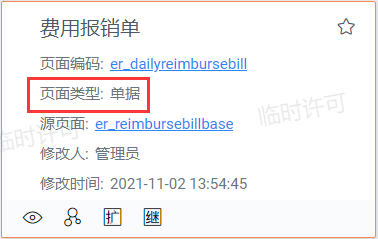
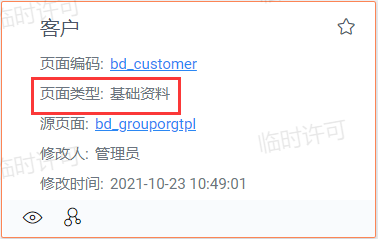
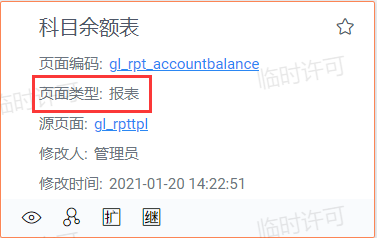
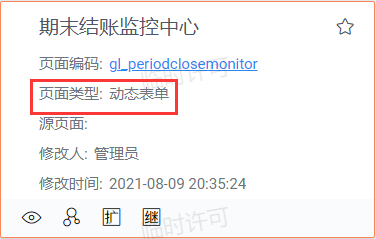
2、业务对象基本操作(以“单据”为例)
① 在开发平台进入某一个应用后,左侧一般是业务对象按功能划分的分组,右侧即为该分组下的具体业务对象。
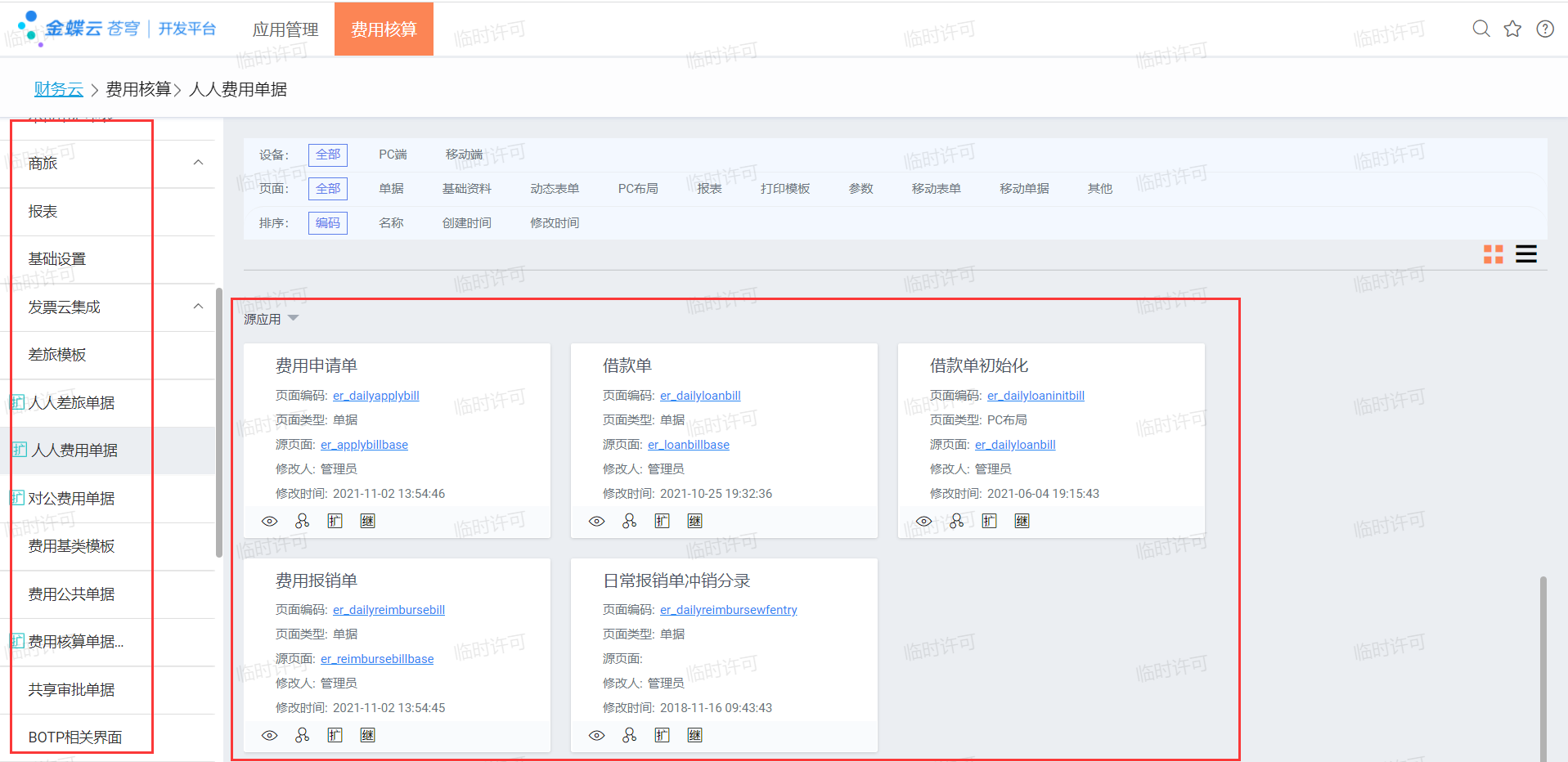
② 一般某个功能分组下的原始单据,点击页面编码打开后,会提示:资源不属于当前开发商。此时只能查看,不可做任何改动。
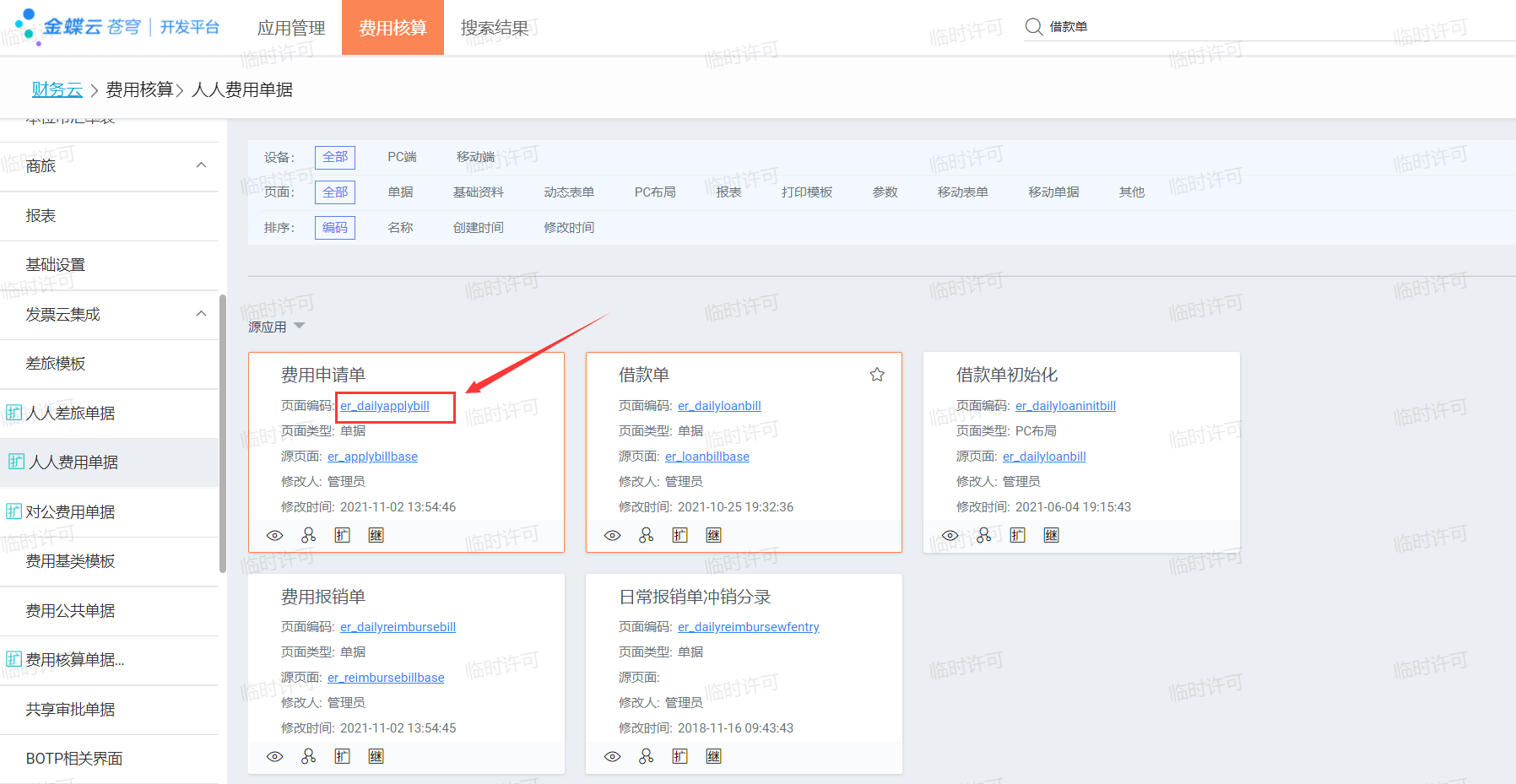
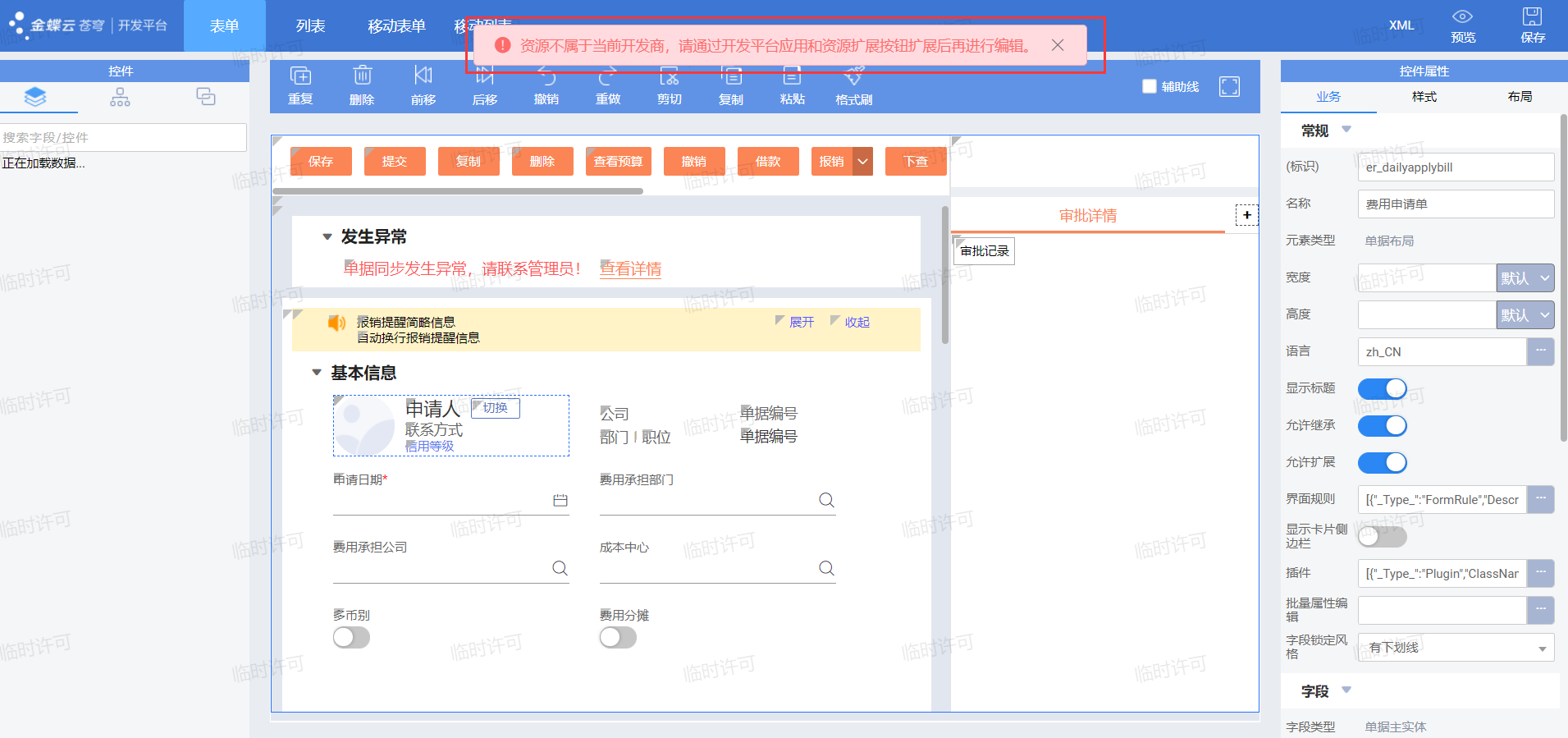
③ 单据扩展
若要对单据元数据进行修改,需先点击单据卡片下方
 图标,生成一个带“扩”字的同样单据,打开该单据即可进行修改。
图标,生成一个带“扩”字的同样单据,打开该单据即可进行修改。

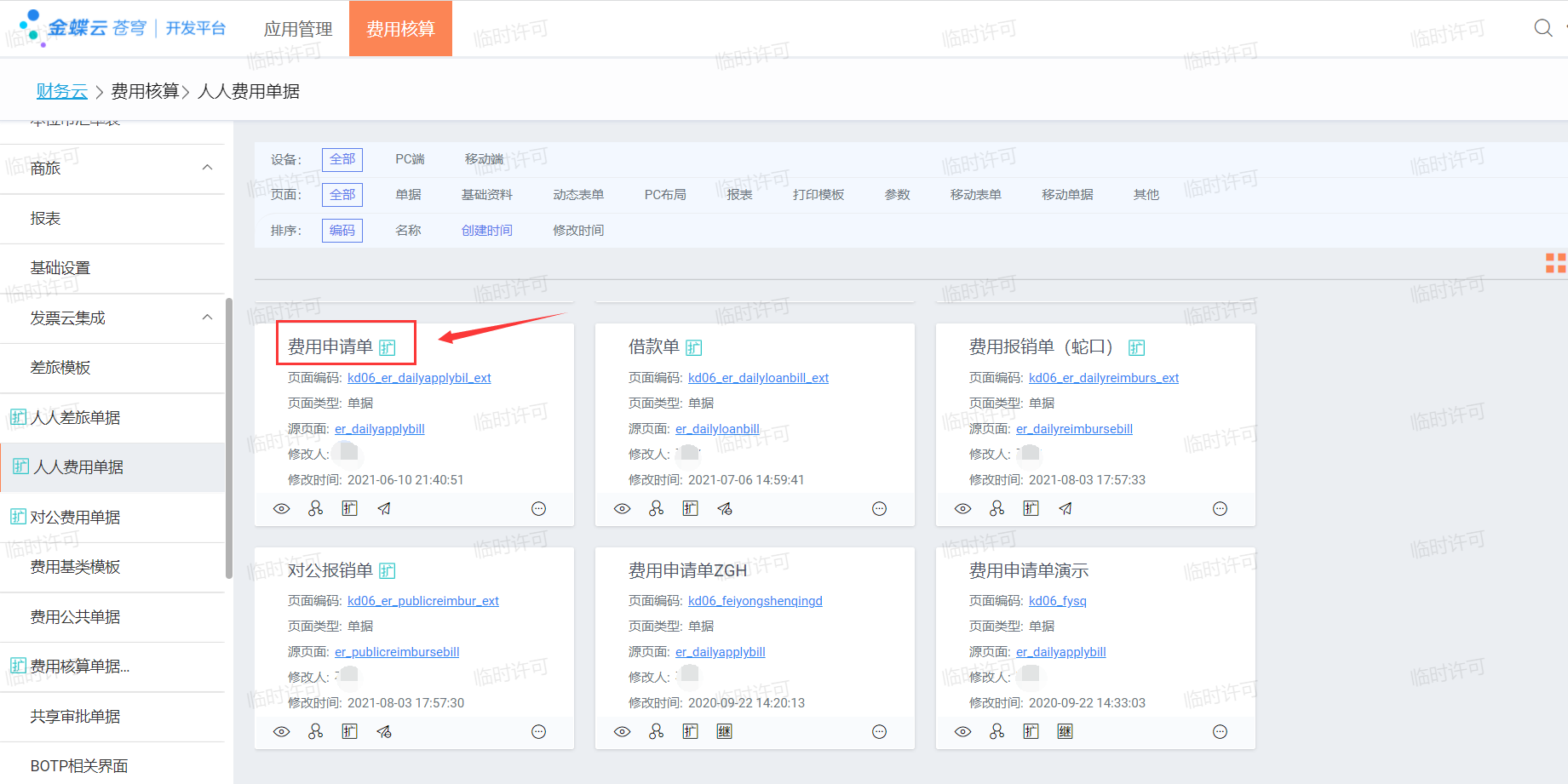
④ 预览单据
在原始单据或扩展的单据下方点击
 图标,即可预览该单据,与前端单据新增界面或者单据列表界面数据一致。
图标,即可预览该单据,与前端单据新增界面或者单据列表界面数据一致。注意:预览时新增的单据数据是真实的数据,会同步到前端单据列表中
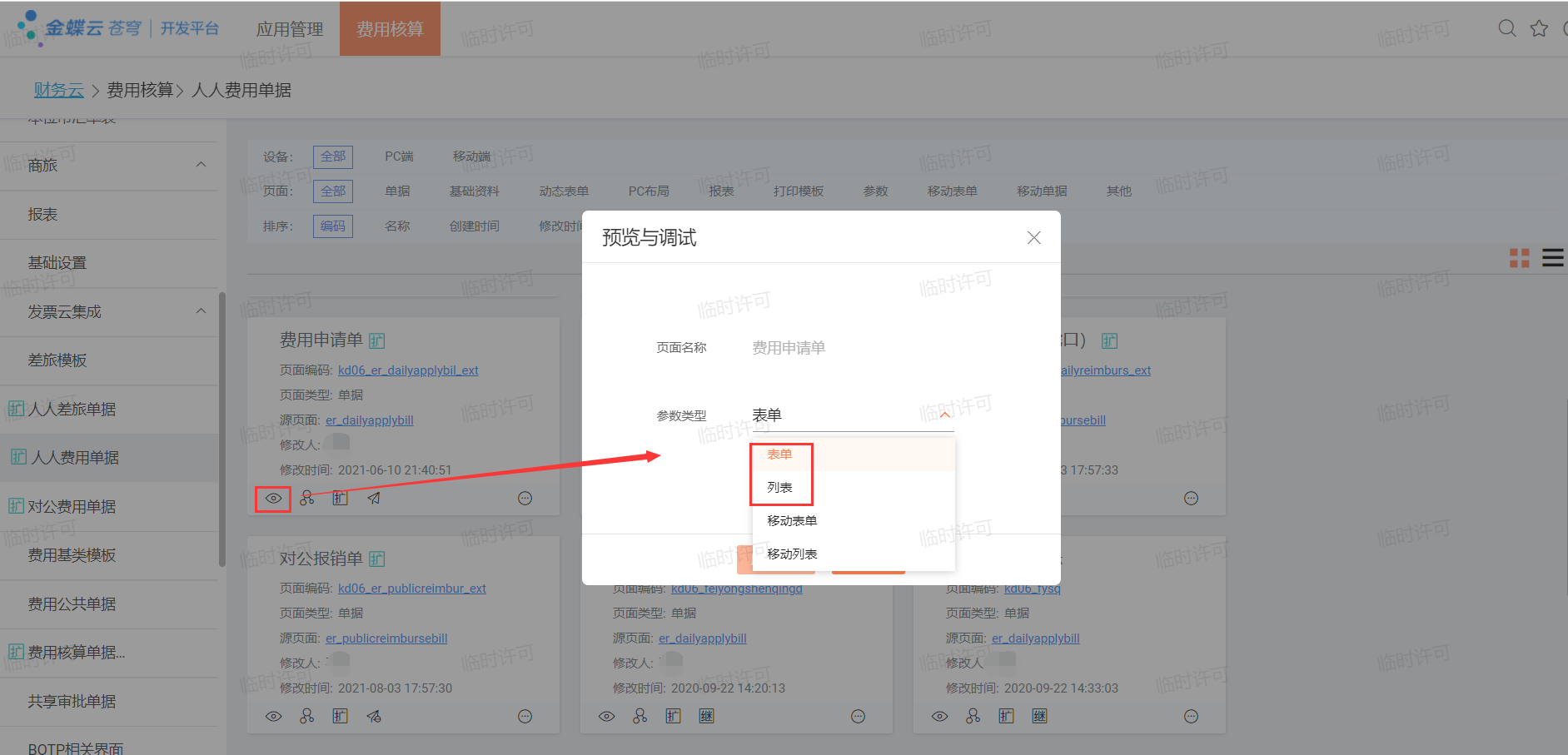
二、业务对象结构(以“单据”为例)
一个单据的展现形式主要分为:表单,列表,移动表单,移动列表等
1、表单
PC端单据新增界面的元数据
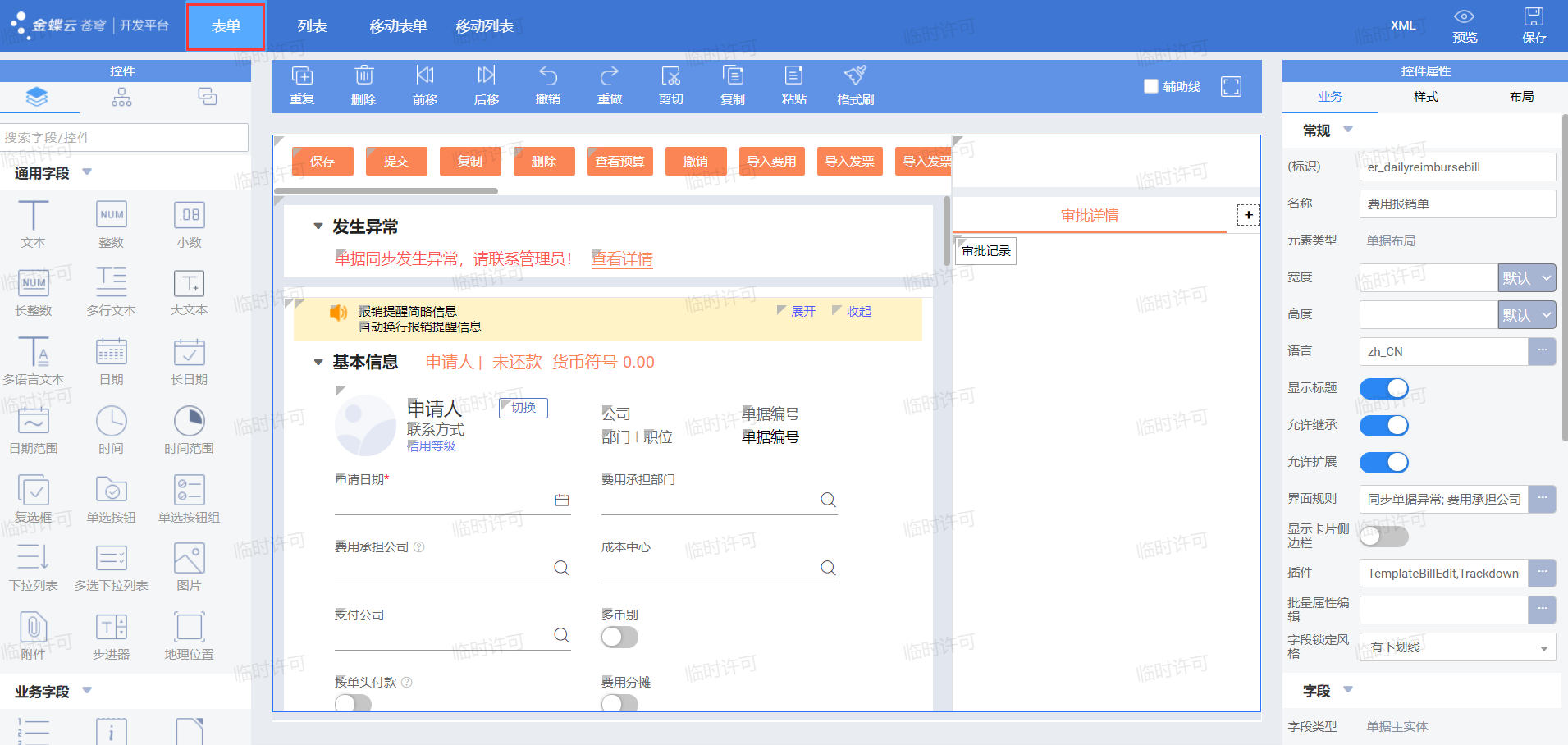
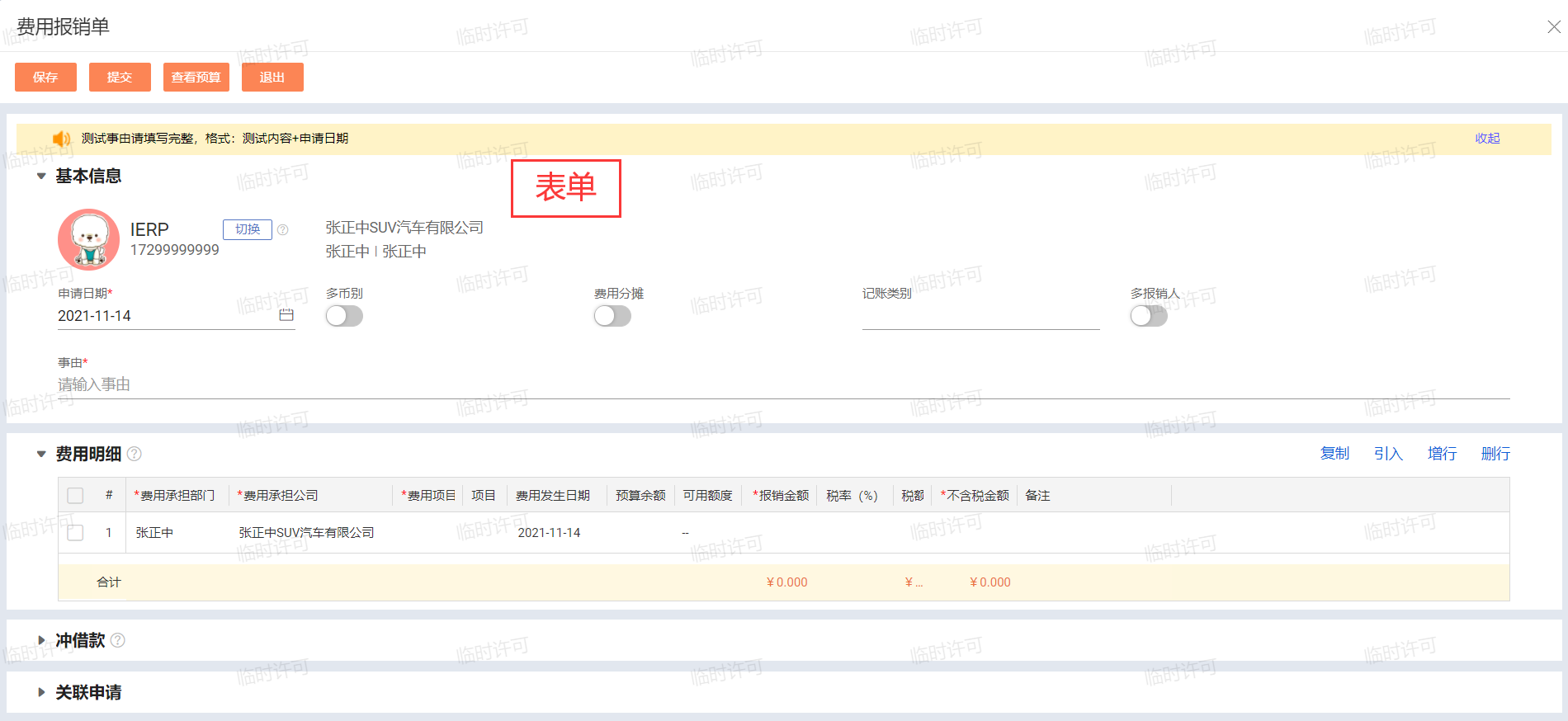
2、列表
PC端单据列表界面的元数据
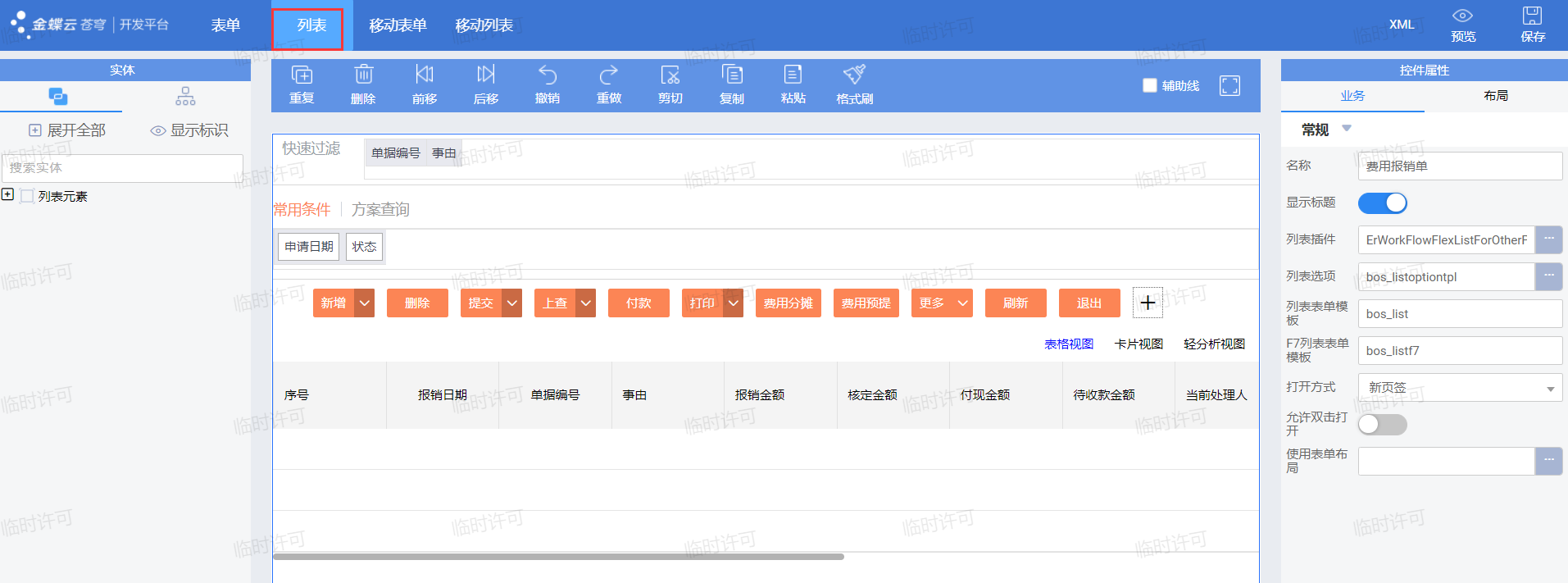
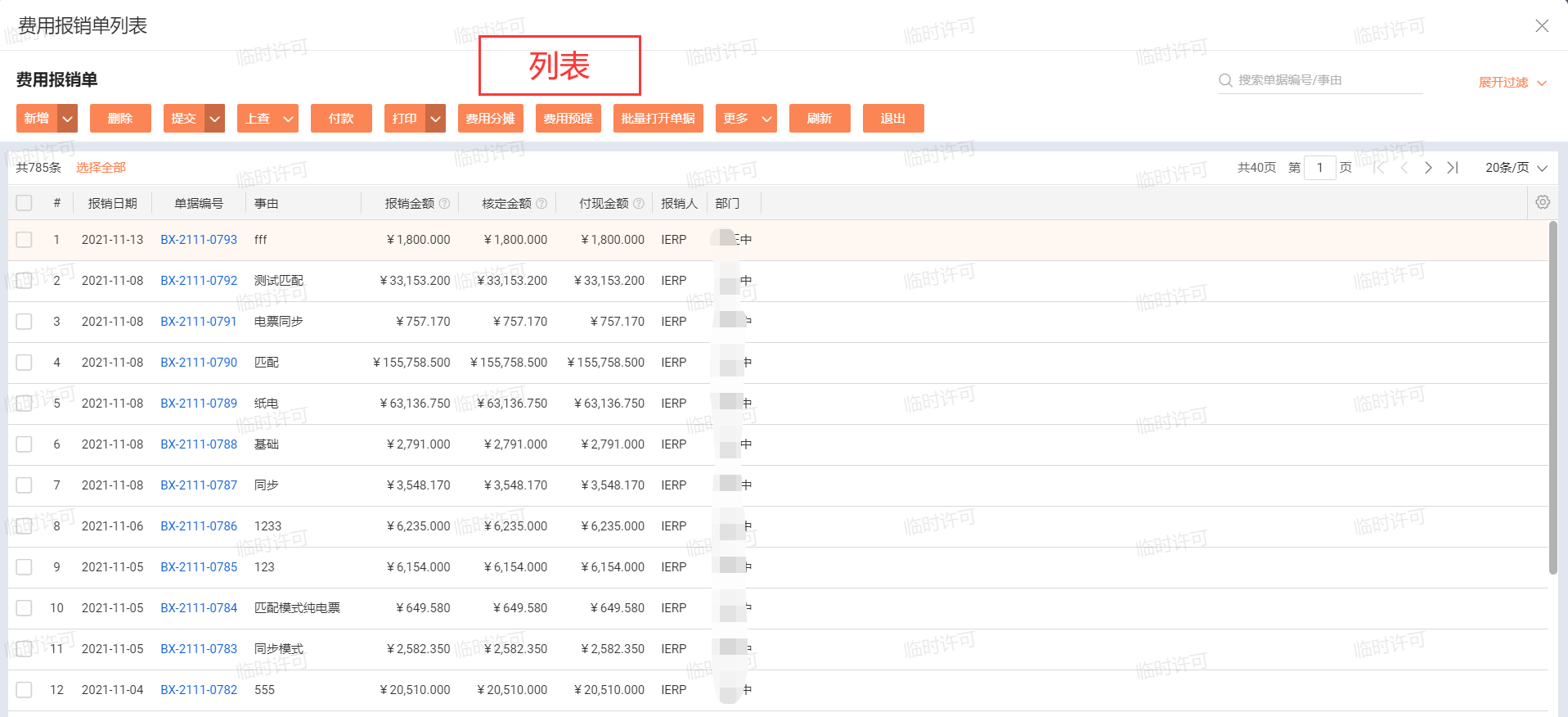
3、移动表单:移动端单据新增界面的元数据
4、移动列表:移动端单据列表界面的元数据
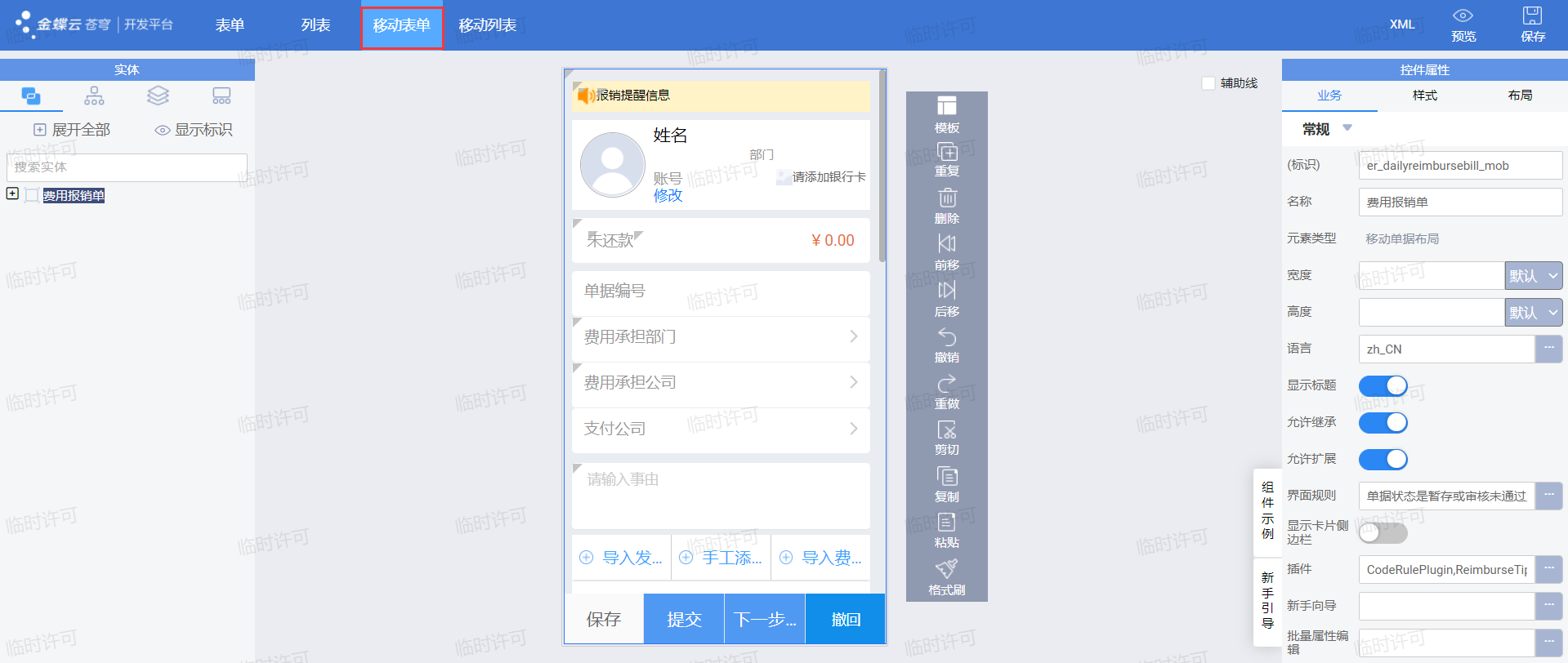
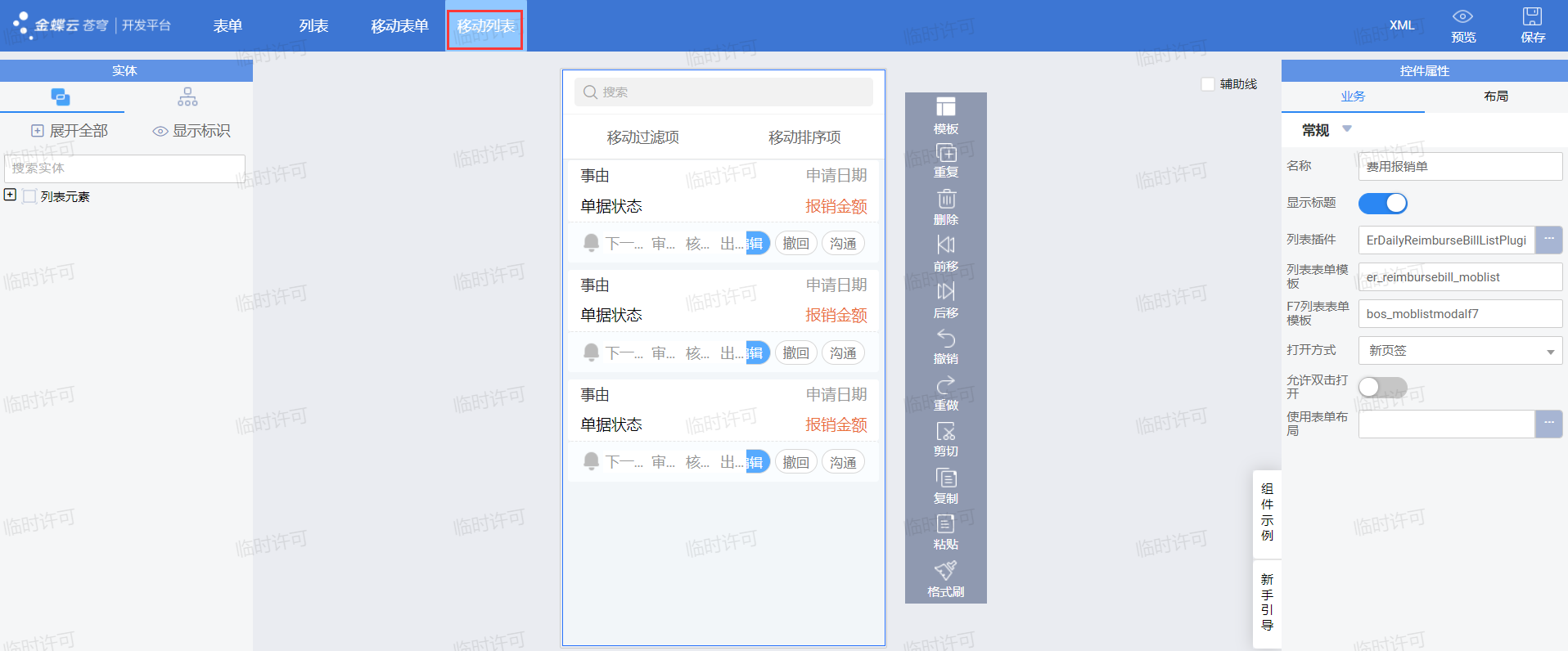
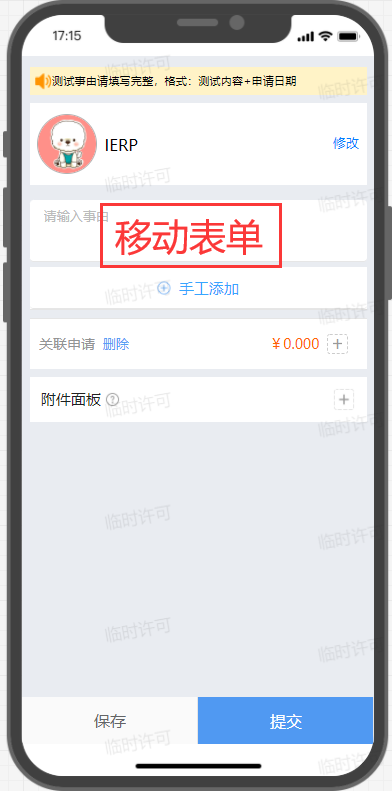
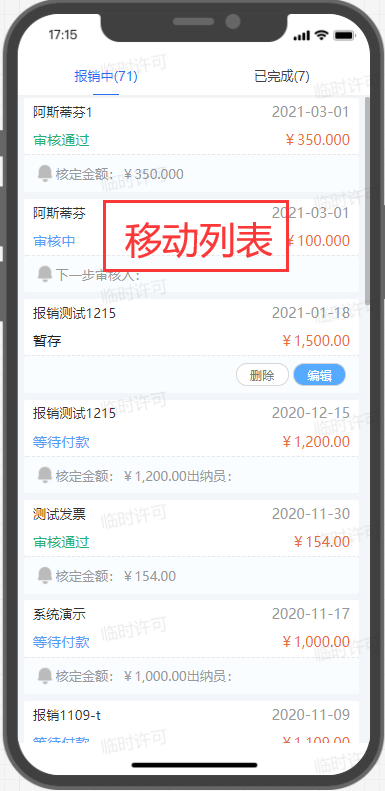
三、单据整体属性
表单是通过各类控件组合而成,下面以表单元数据界面左、中、右三部分进行介绍:
1、 中间部分
中间上部分:为开发平台设计器工具栏,可以对控件进行复制、删除、移动等基本操作
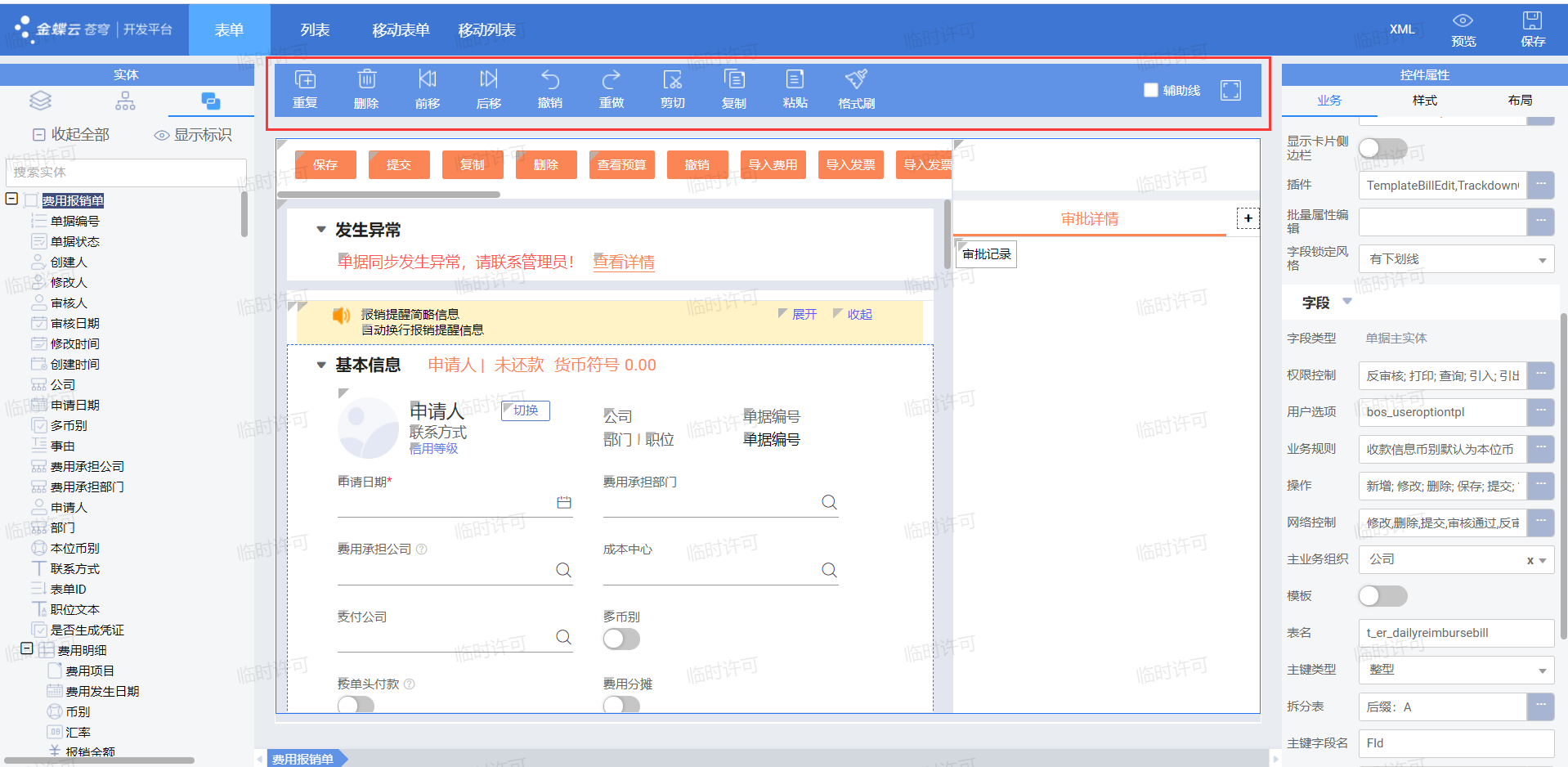
中间下部分:是表单可视化的元数据界面,决定了前端单据的字段信息及页面布局
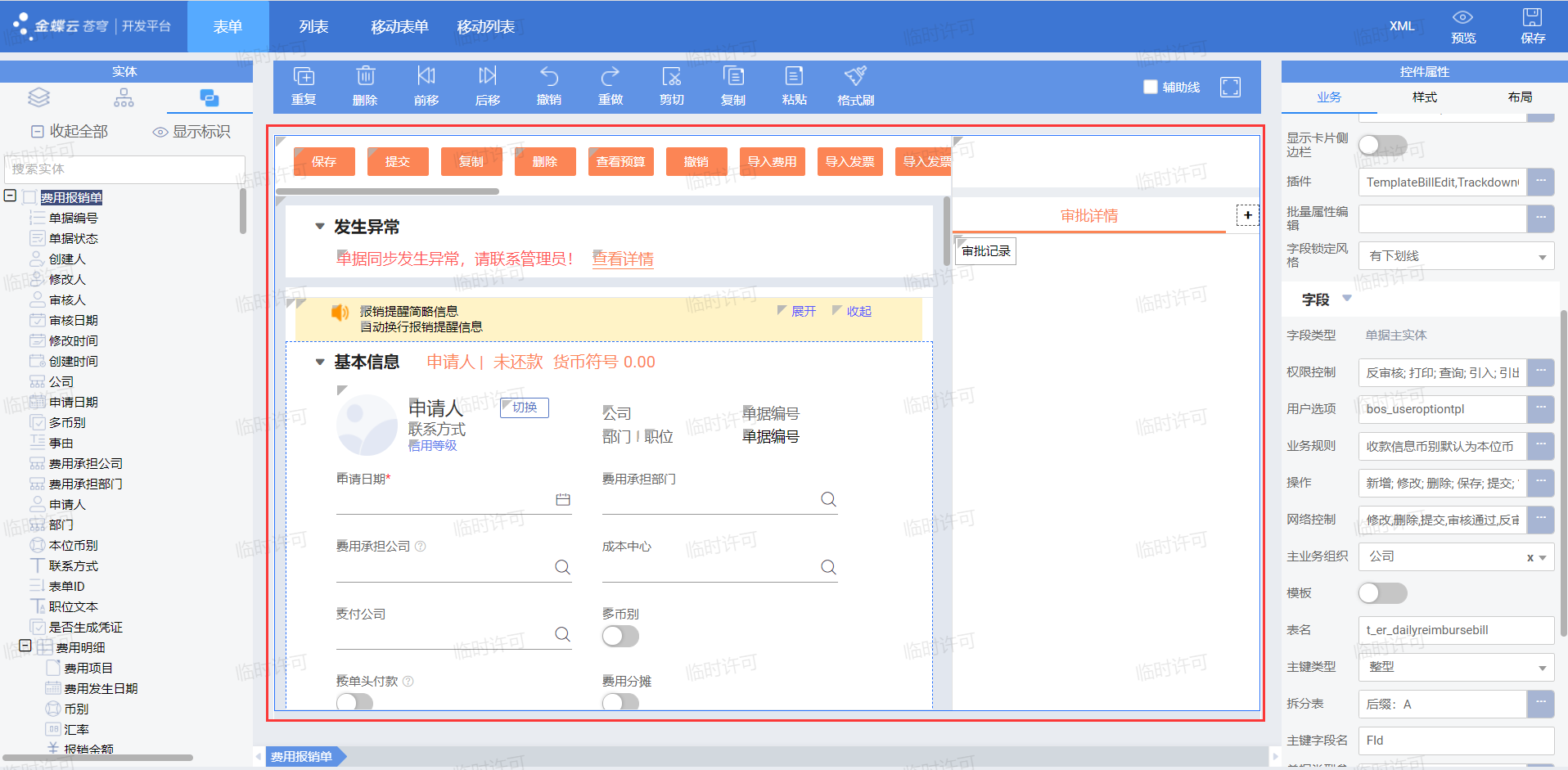
2、左侧部分
① 控件
预置可直接拖拽使用的控件,包括:通用字段,业务字段(具有某种业务属性),单据体,通用控件,容器控件等。
每一种控件可实现某一种功能,比如:文本控件可以录入文字,日期控件可以选择日期,容器控件中可以放置其他类控件,实现各种页面展示。
各类控件相互组合,就可以组建成具有某种业务功能的表单,这也体现了开发平台的低代码特性。
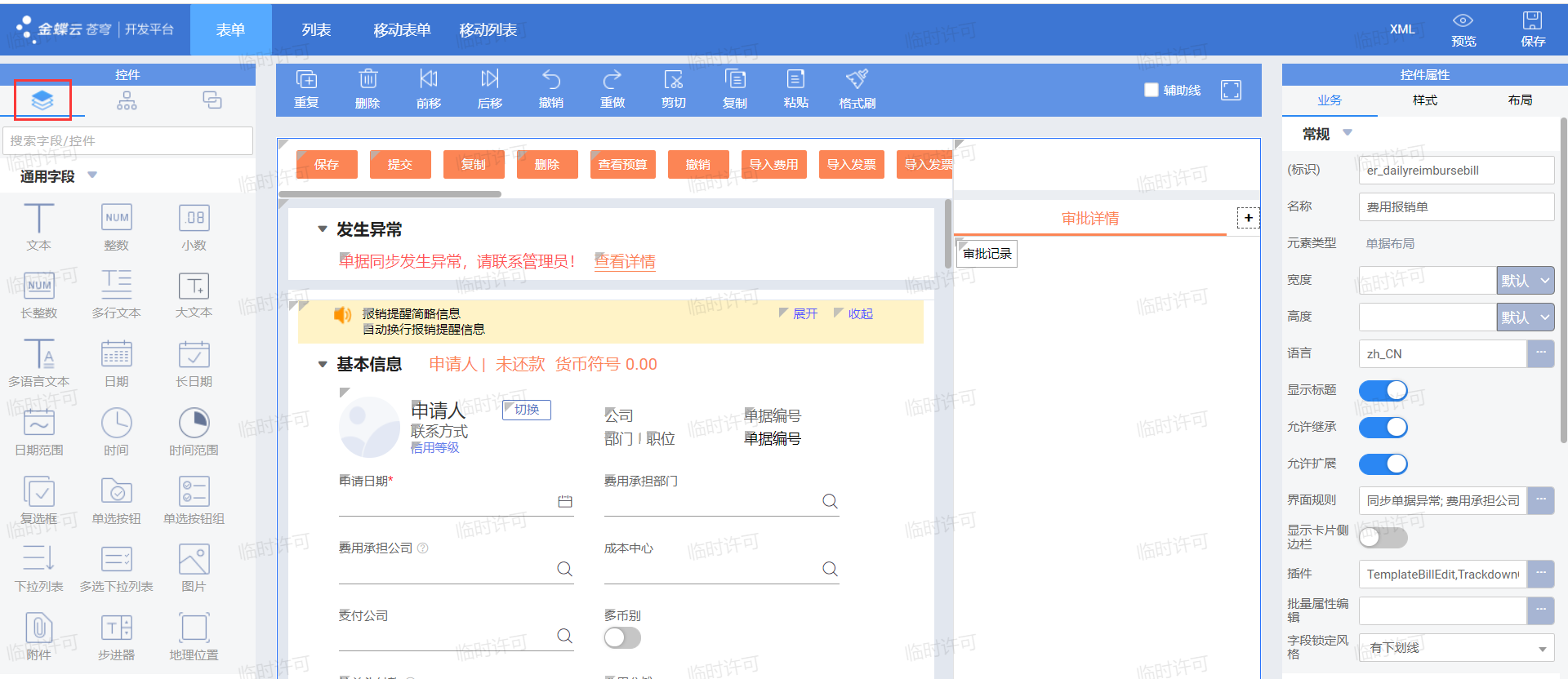
② 大纲
展示该表单所有的控件信息及层级结构
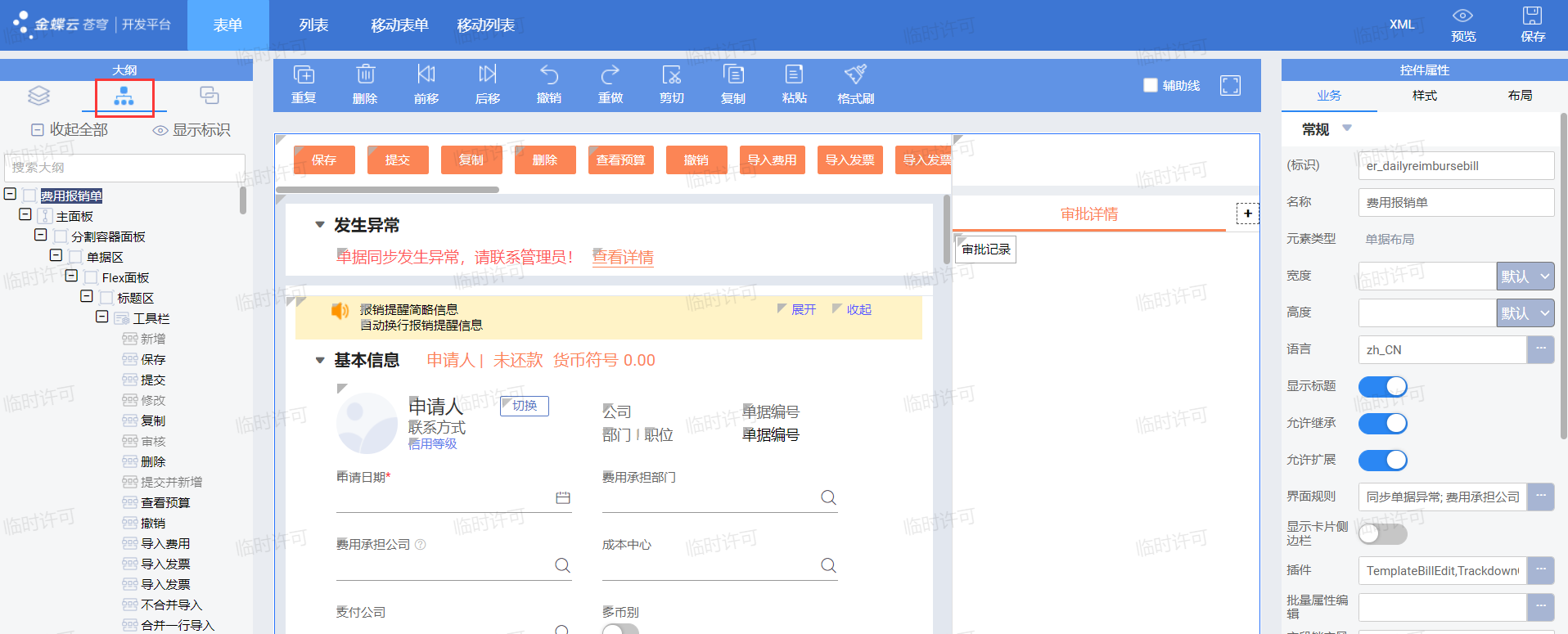
③ 实体
仅显示字段、单据体等实体控件信息,不会展示控件的层级结构布局等信息。表单业务数据一般以这些实体字段、单据体等为载体存储于数据库
单据实体一般组成:单据主实体→单据体→子单据体→字段等,字段可以存在于主实体、单据体、子单据体
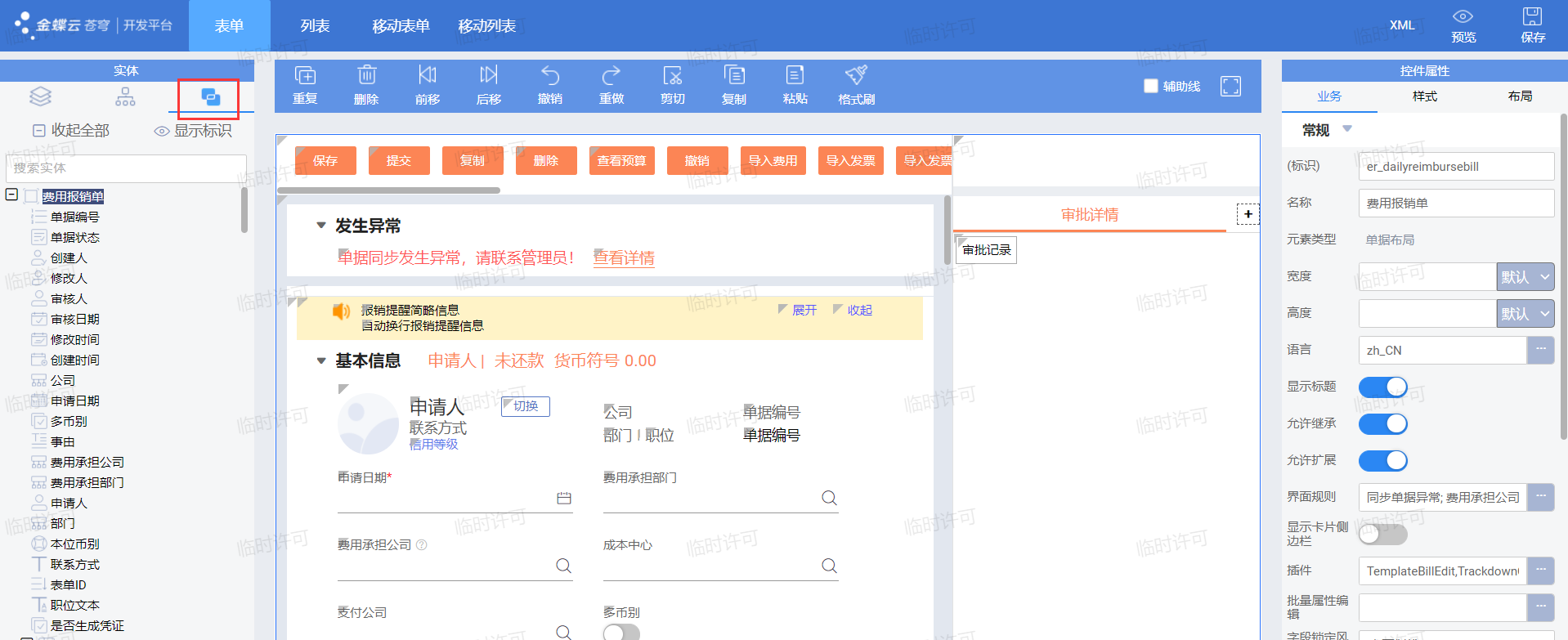
3、右侧部分
右侧部分为控件的属性,分为:业务属性,样式,布局,以下主要介绍业务属性
① 标识、名称
在左侧实体选择最顶层,右侧控件属性中“标识”为该表单的唯一编码(也叫页面编码),“名称”即为前端该表单显示的名字
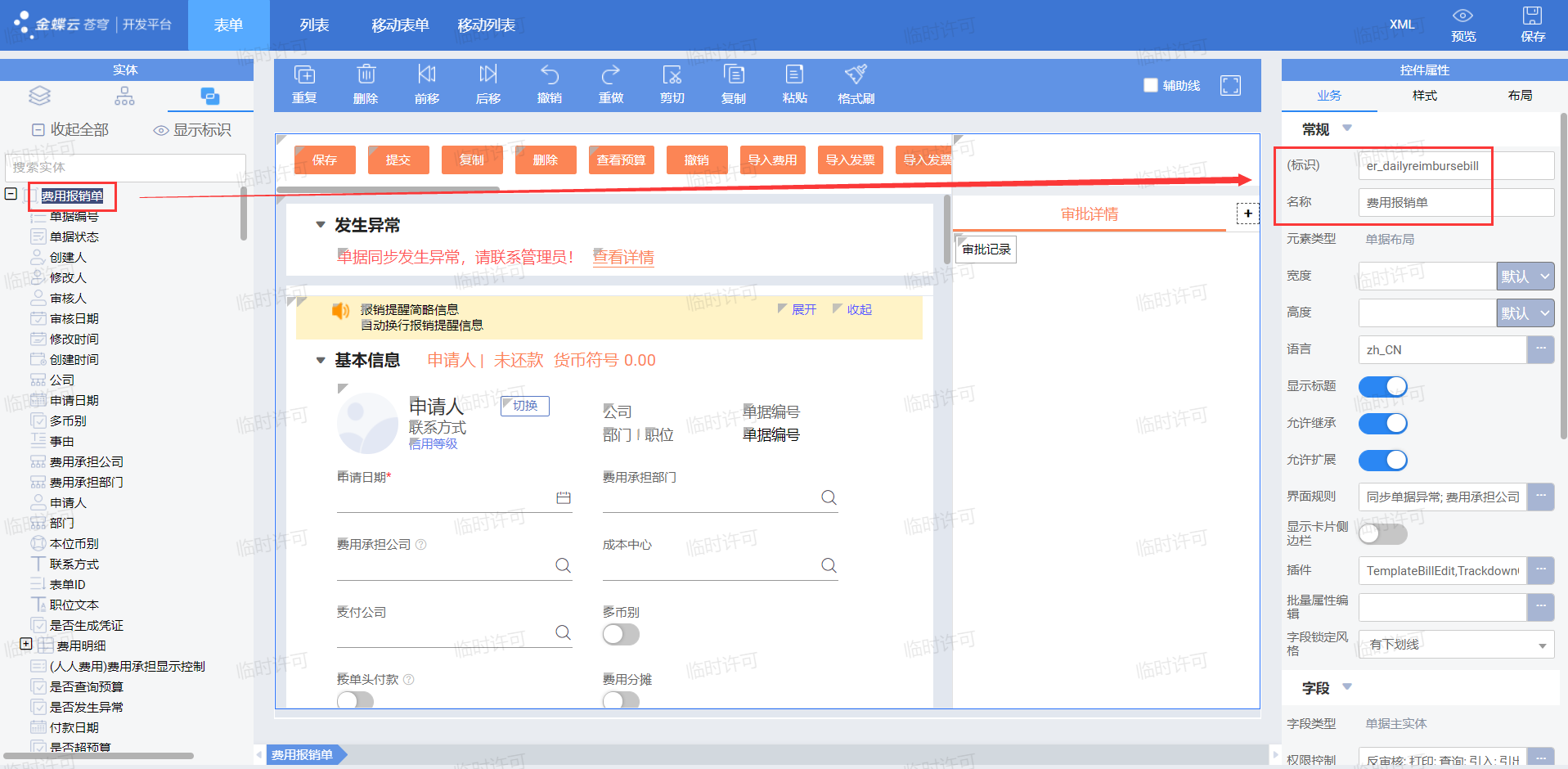
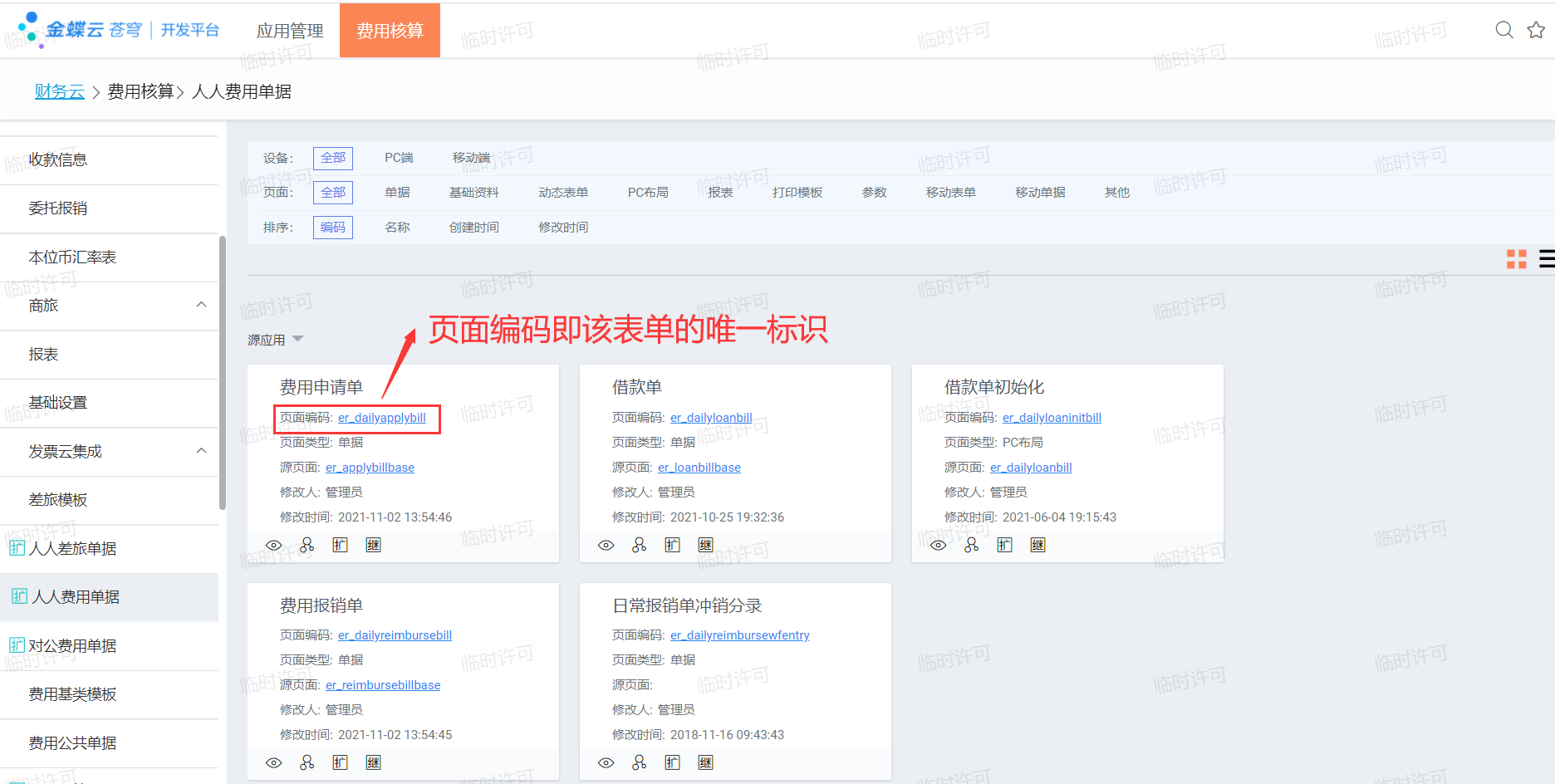
② 主实体表名、单据体表名
在左侧实体选择最顶层,右侧控件属性中“表名”即为该表单实体数据库存储表名
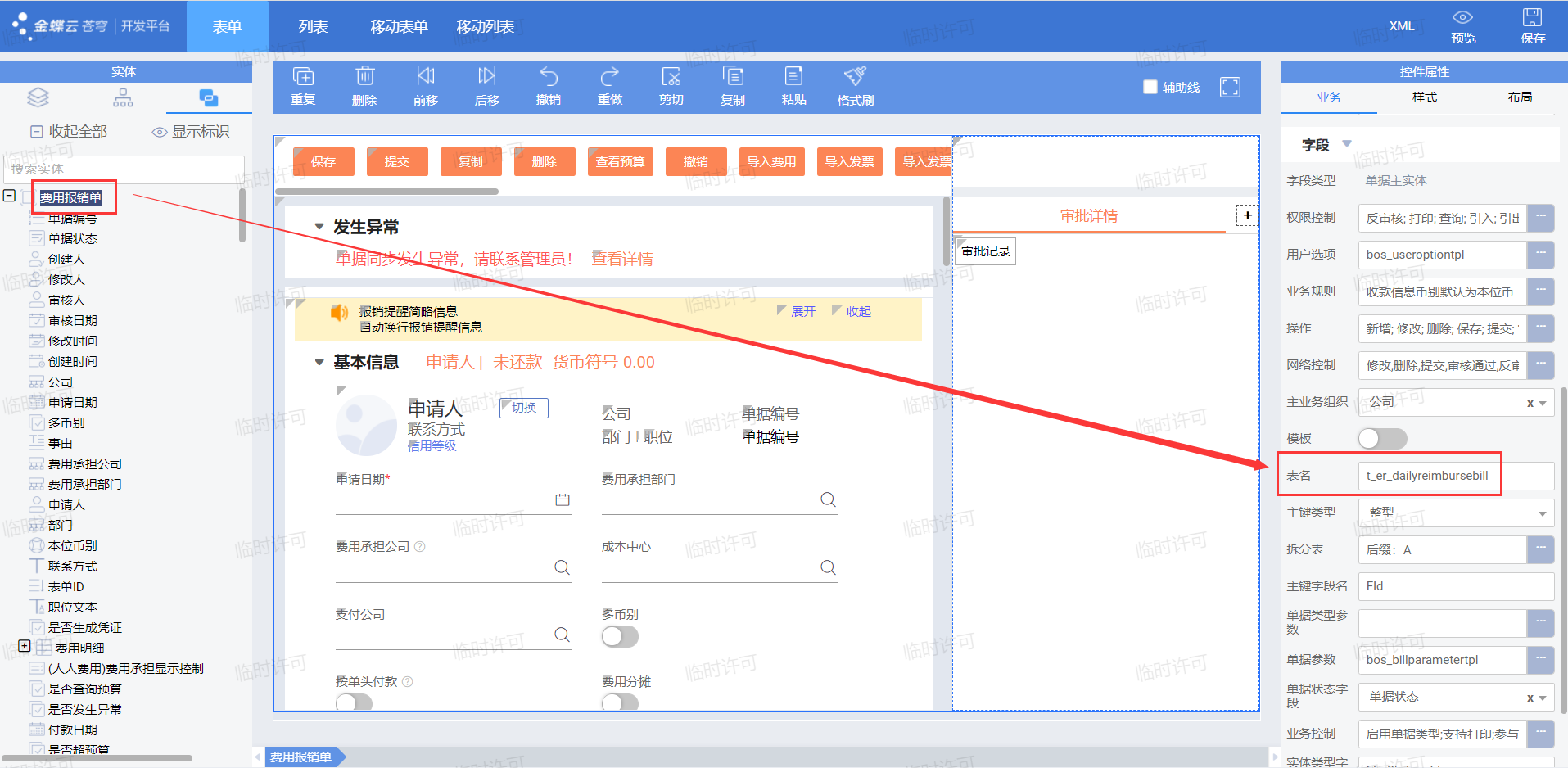
如果该表单还有单据体、子单据体,在左侧实体中分别选择选择单据体、子单据体,右侧即可查看单据体、子单据体对应表名
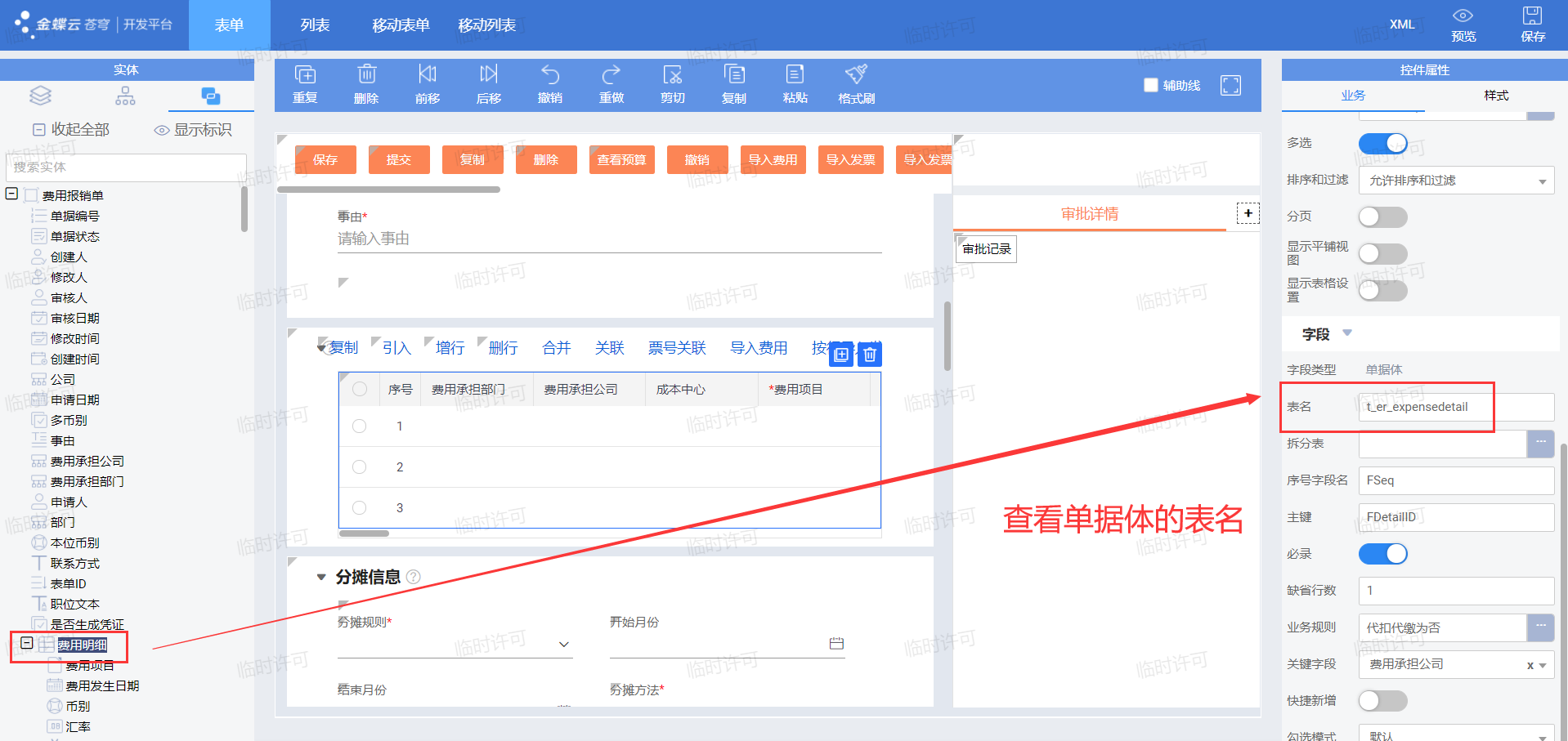
③ 业务控制
业务控制决定该表单可以参与哪些业务功能,比如:能否配置工作流,能否用来生成凭证,能否引入引出等
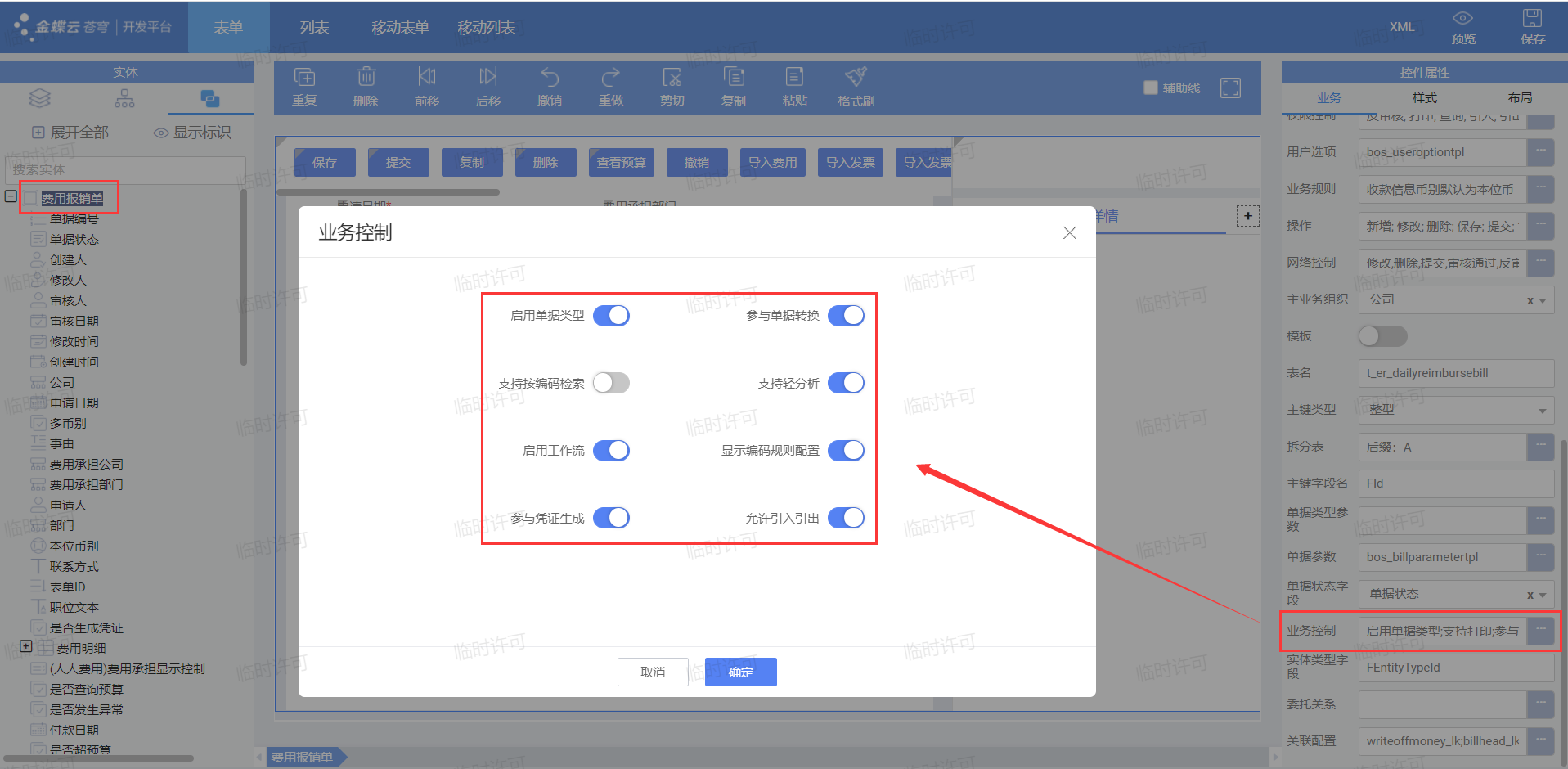
④ 权限控制
权限控制决定该表单是否参与授权控制。比如:单据是否需要授权才能查看、新增、删除,哪些操作要受到权限控制
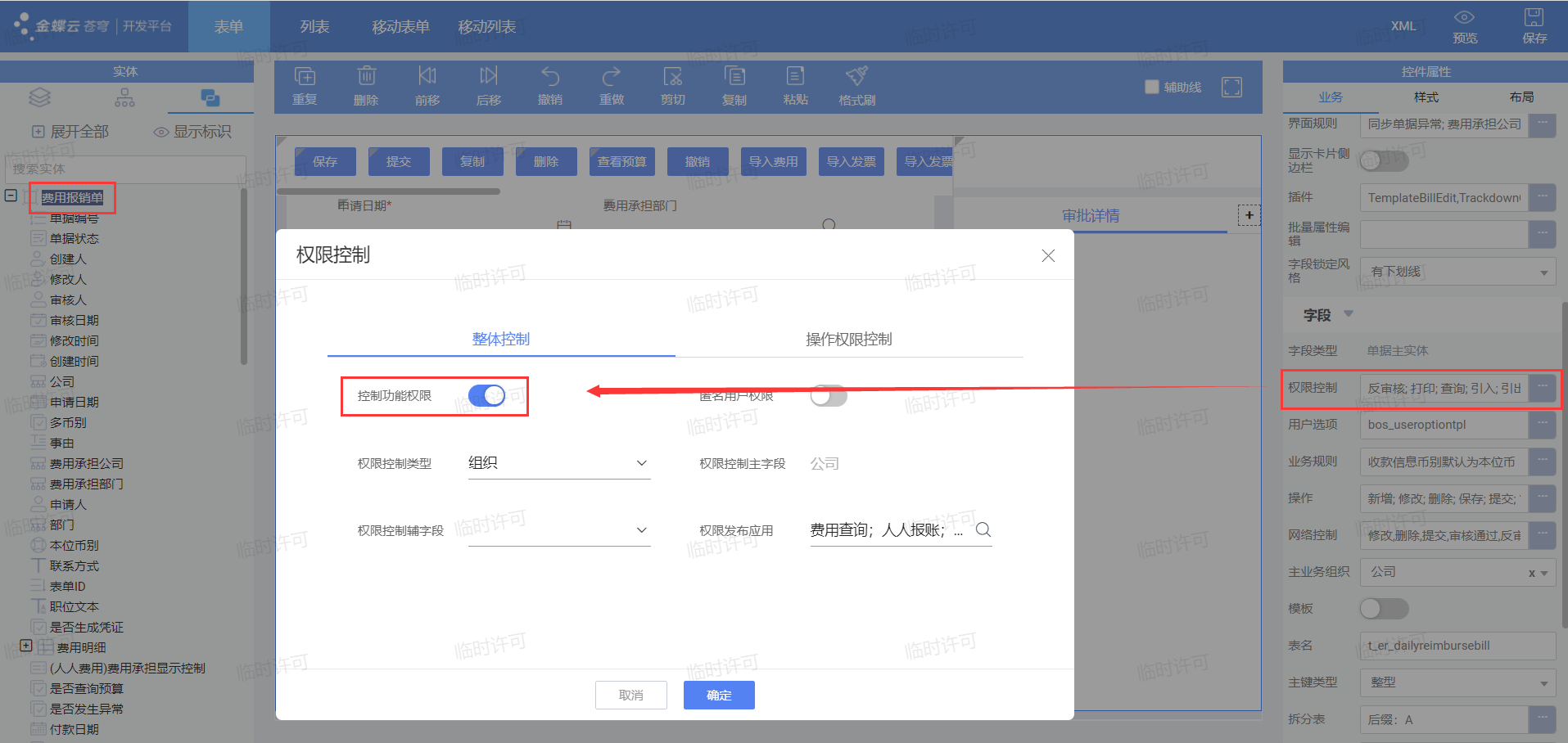
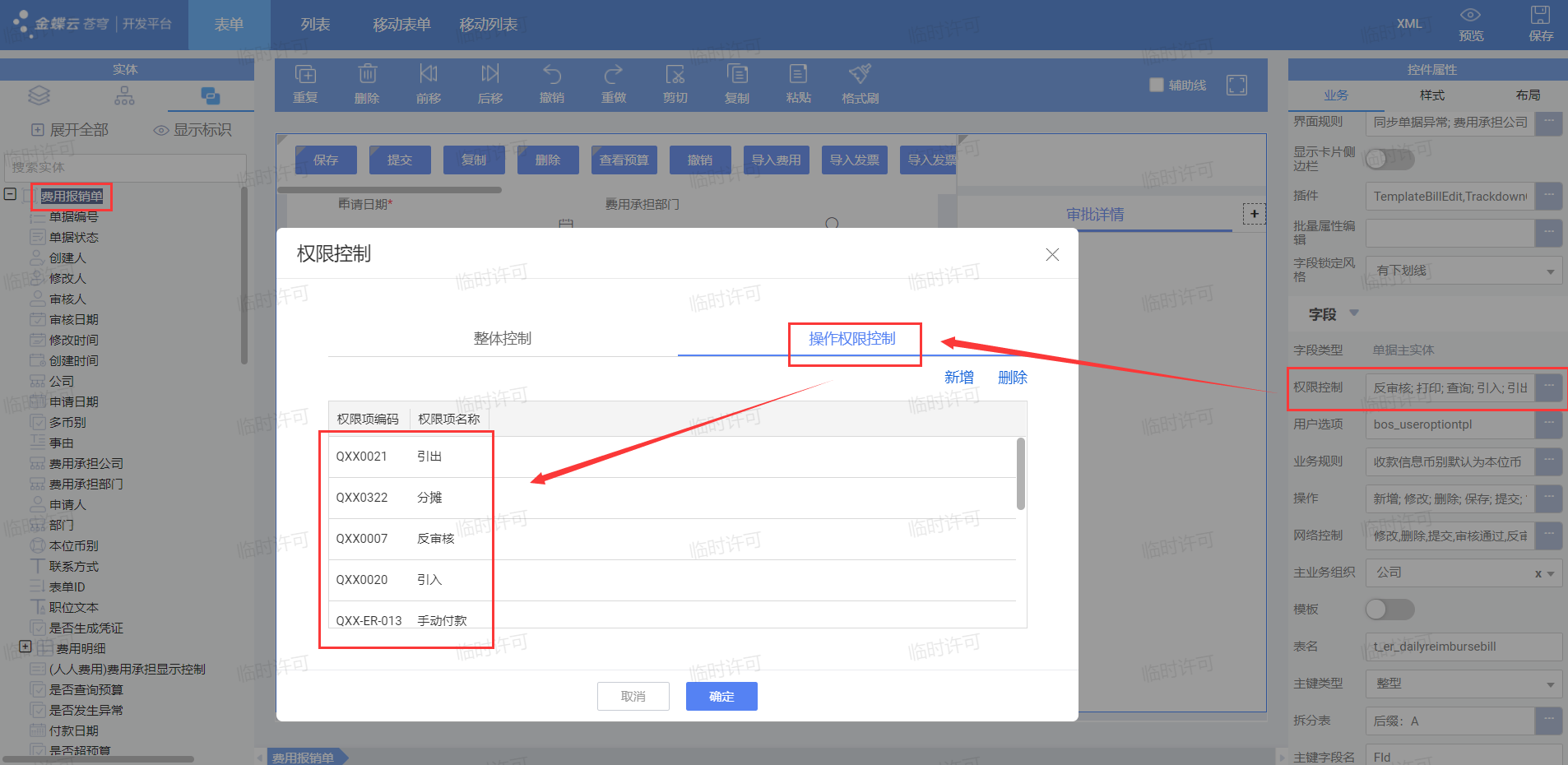
⑤ 操作
单据是业务的载体,一项业务的发起、撤销、审核、终止所涉及的关键动作即操作,每一个单据所承载的业务不同,操作类型也可能不同。通用的操作就是:增删改,保存,提交,审核等。
操作一般绑定在单据的各个按钮上,点击单据上的按钮即可触发对应操作功能。比如:点击审核按钮,单据状态就会变成已审核
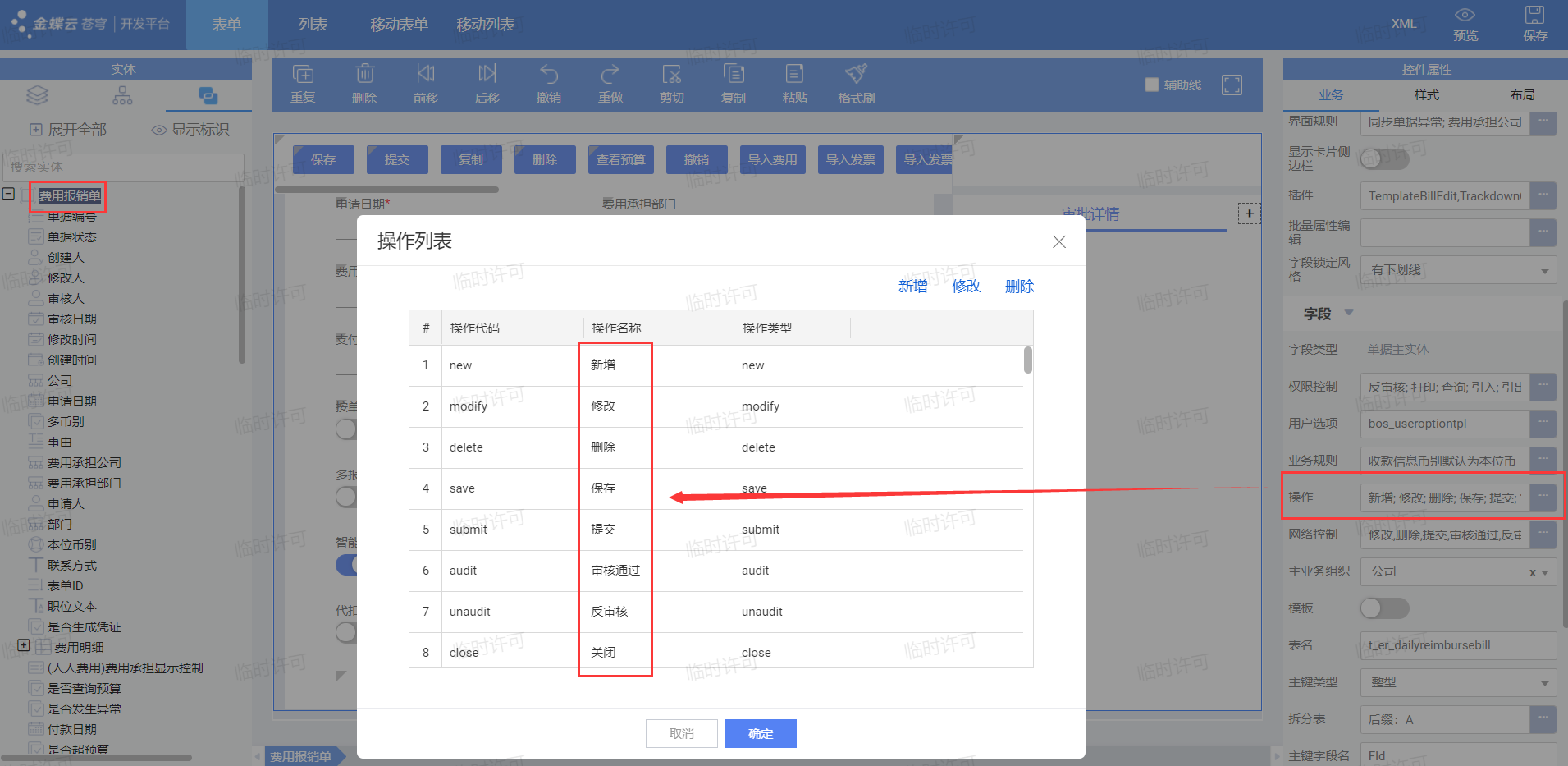
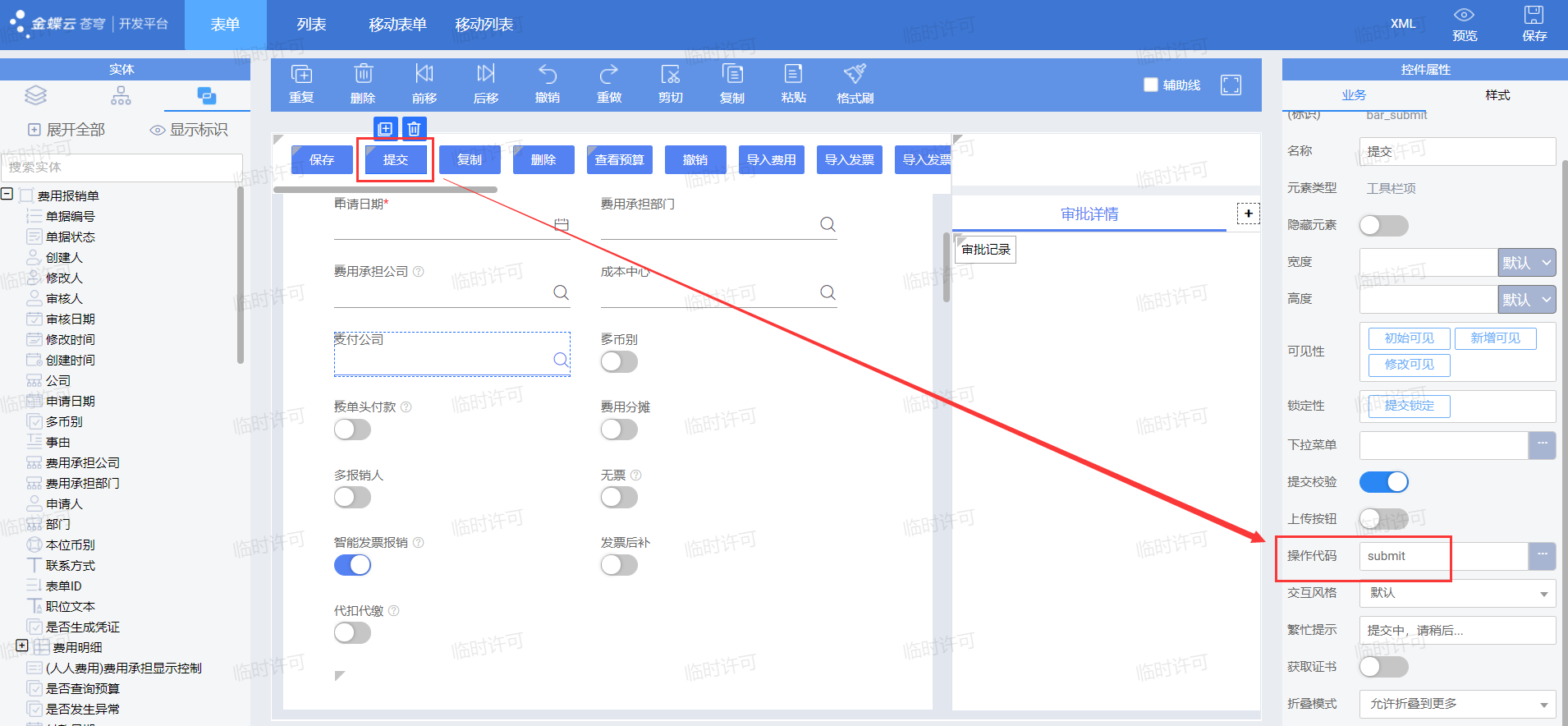
⑥ 操作与权限
前面说到了权限控制,如果某项操作需要授权才能执行,那么在该操作上就可以绑定对应的权限项。比如:需要给用户A授予 应收单新增的权限,该用户才可以新增应收单,否则就无法新增。
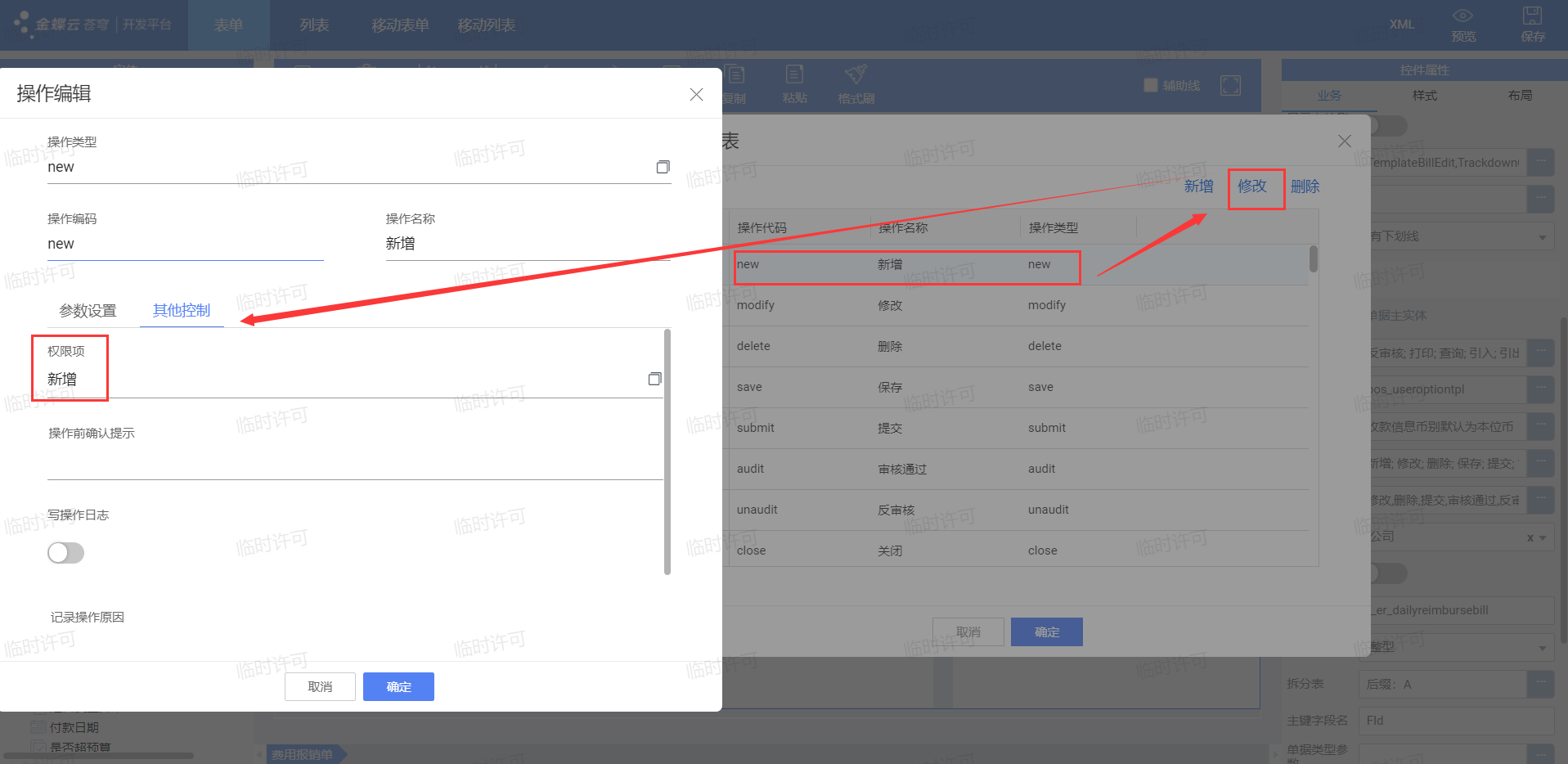
四、单据字段属性
上面说到的是单据整体的属性情况,那么对于单据上每一个字段,都有自己的属性设置
1、可见性、锁定性、必录
这几个属性控制某个字段是否可见,是否可修改,是否必须要录入
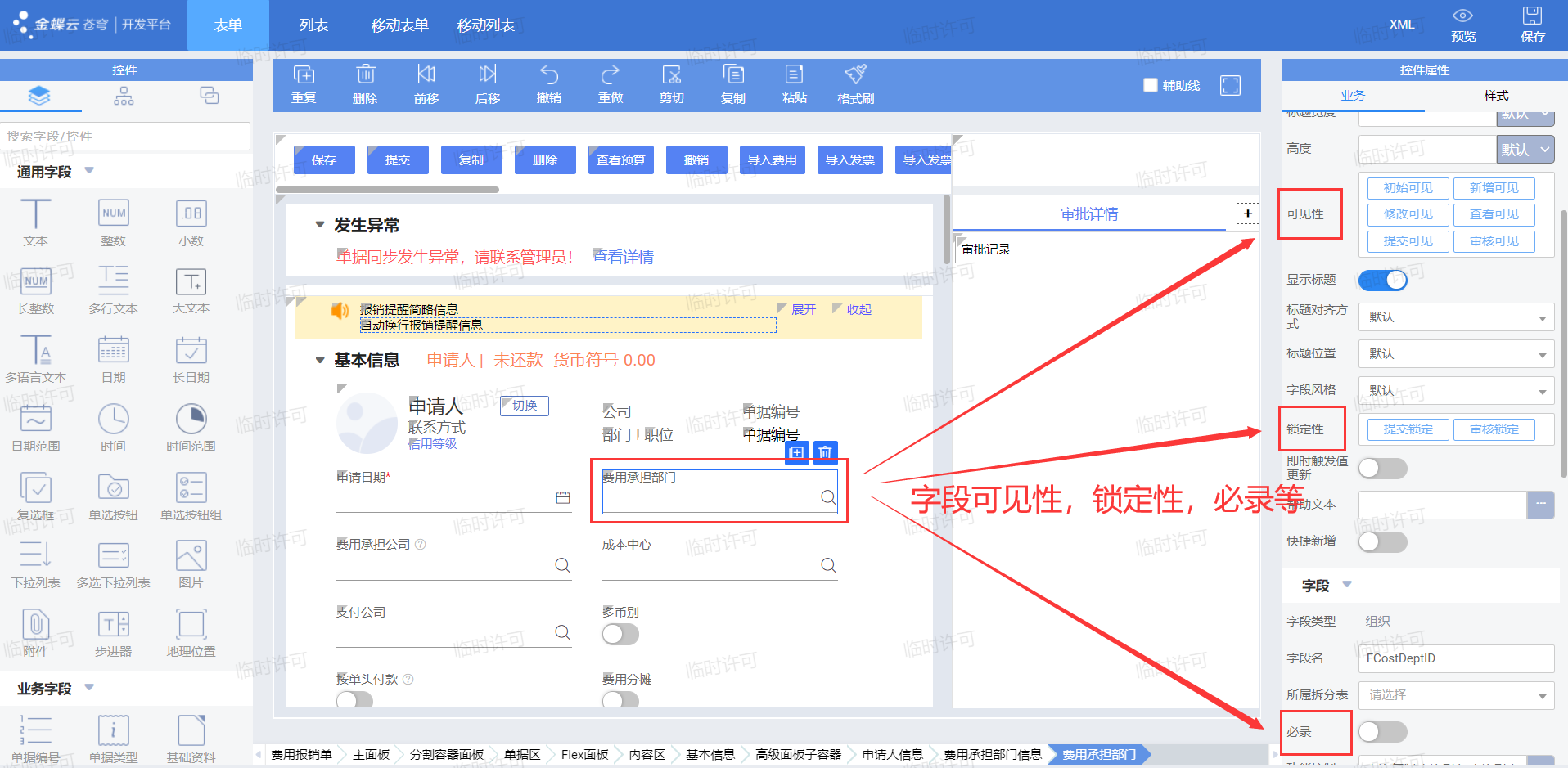
2、功能控制
前面讲到的业务控制是针对整个单据的控制,下面这个“功能控制”则是针对某一个字段可参与功能的控制

五、单据列表属性
1、列表字段
列表字段即为前端单据列表可查看的字段,若要添加单据其他字段,可点击【添加字段】添加
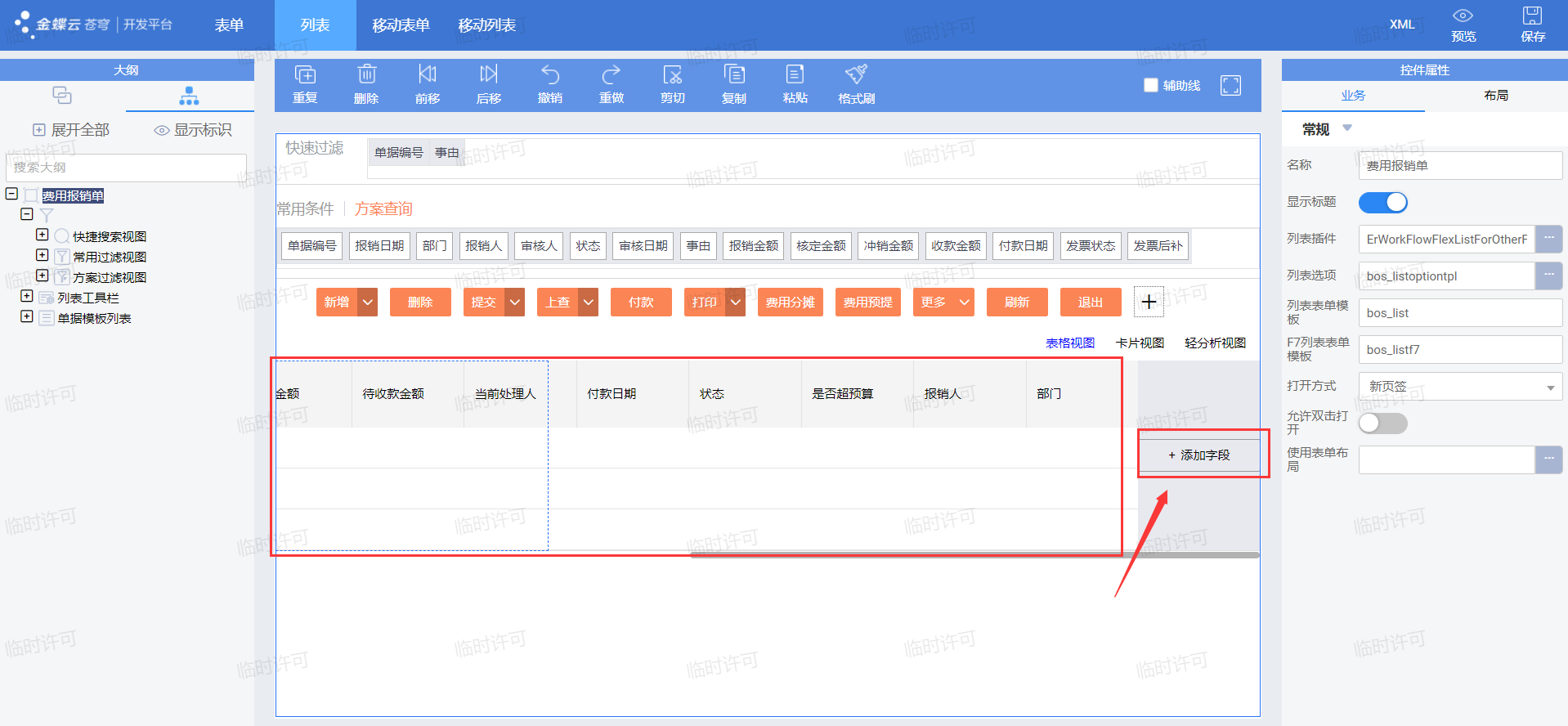
2、列表过滤
列表过滤分为三种:快速过滤,常用条件,方案过滤
① 快速过滤
即单据列表右上方的快捷过滤功能,可在快速过滤框中输入对应值回车搜索。快速过滤中的字段可自行添加,但不建议添加过多,一般最常用的搜索字段可放在快捷过滤中。
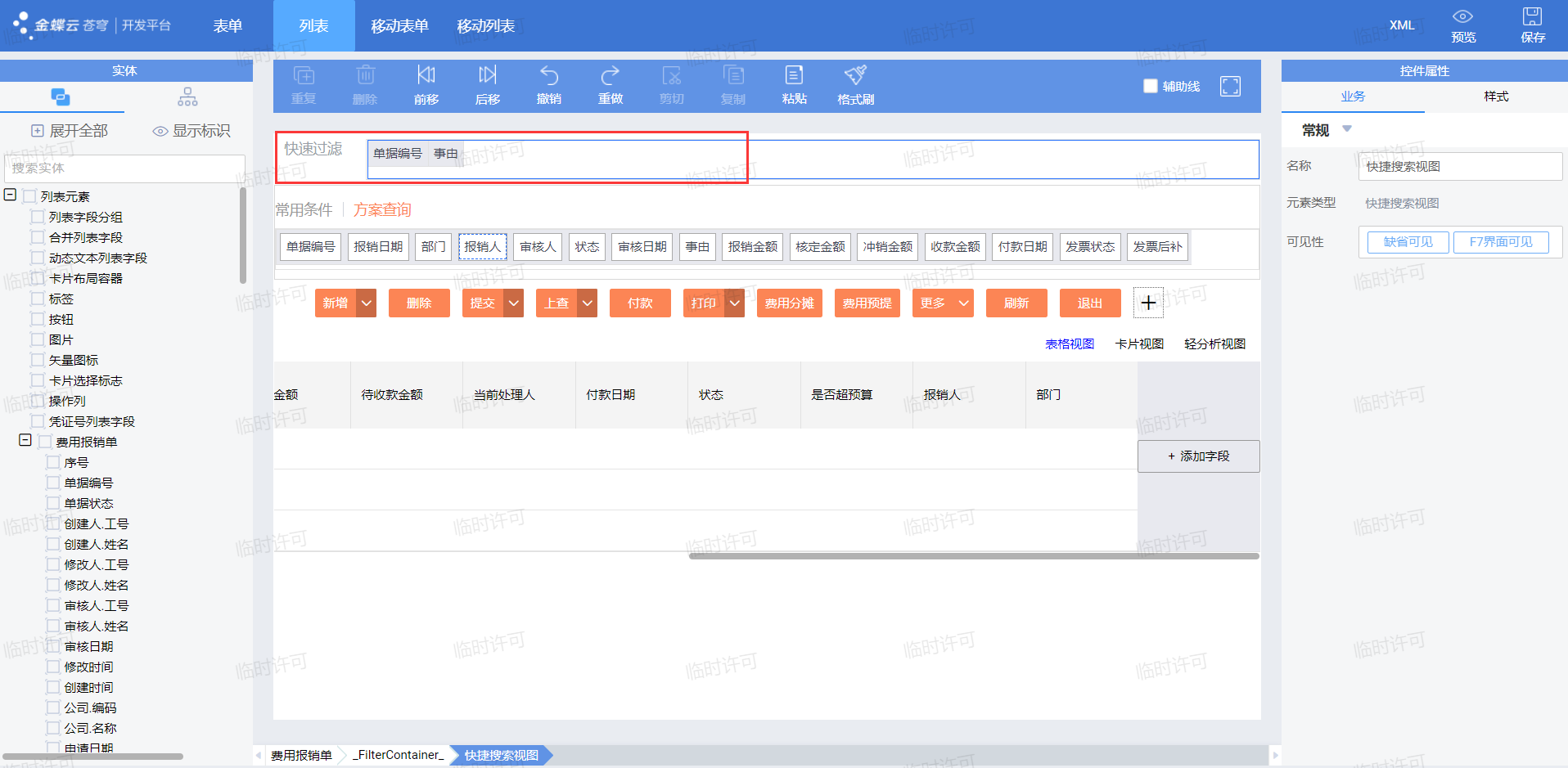
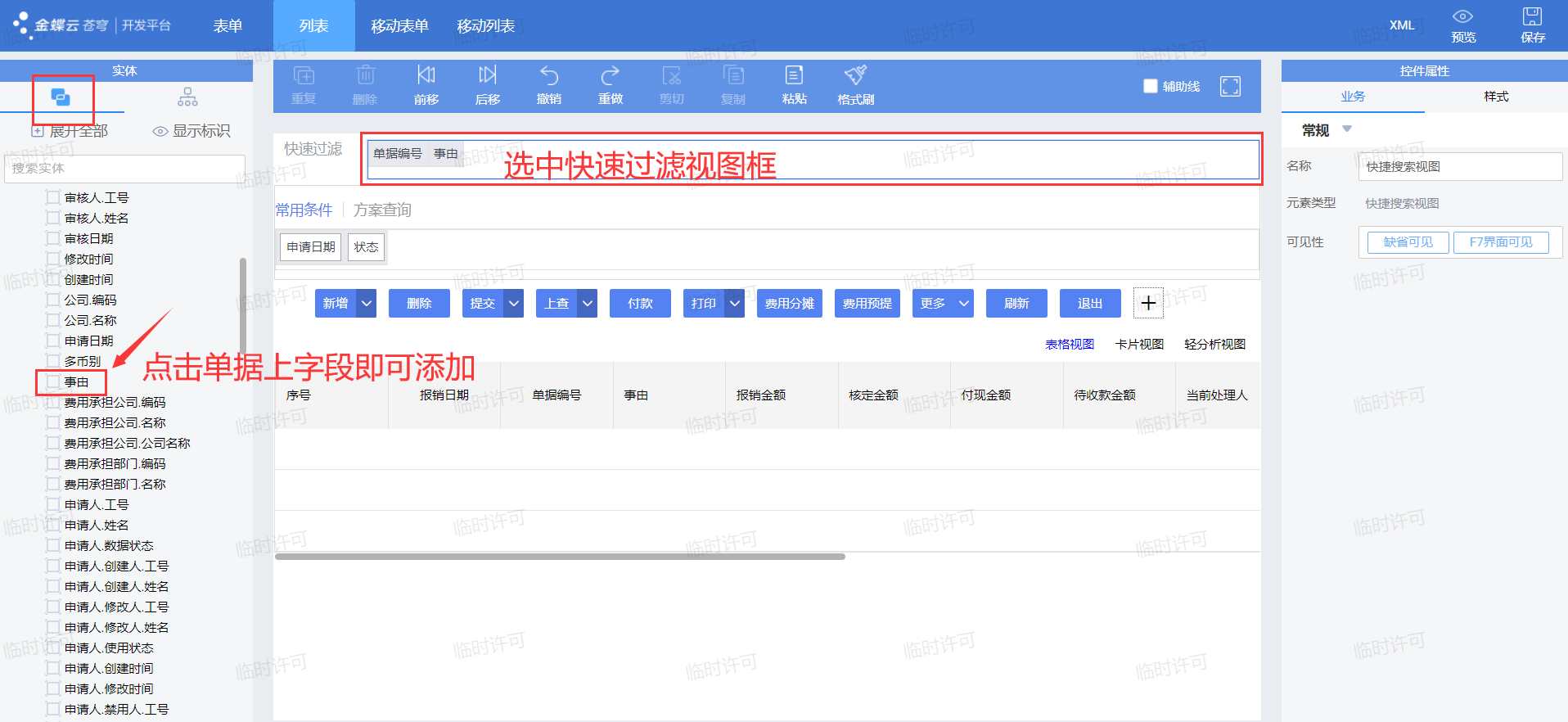
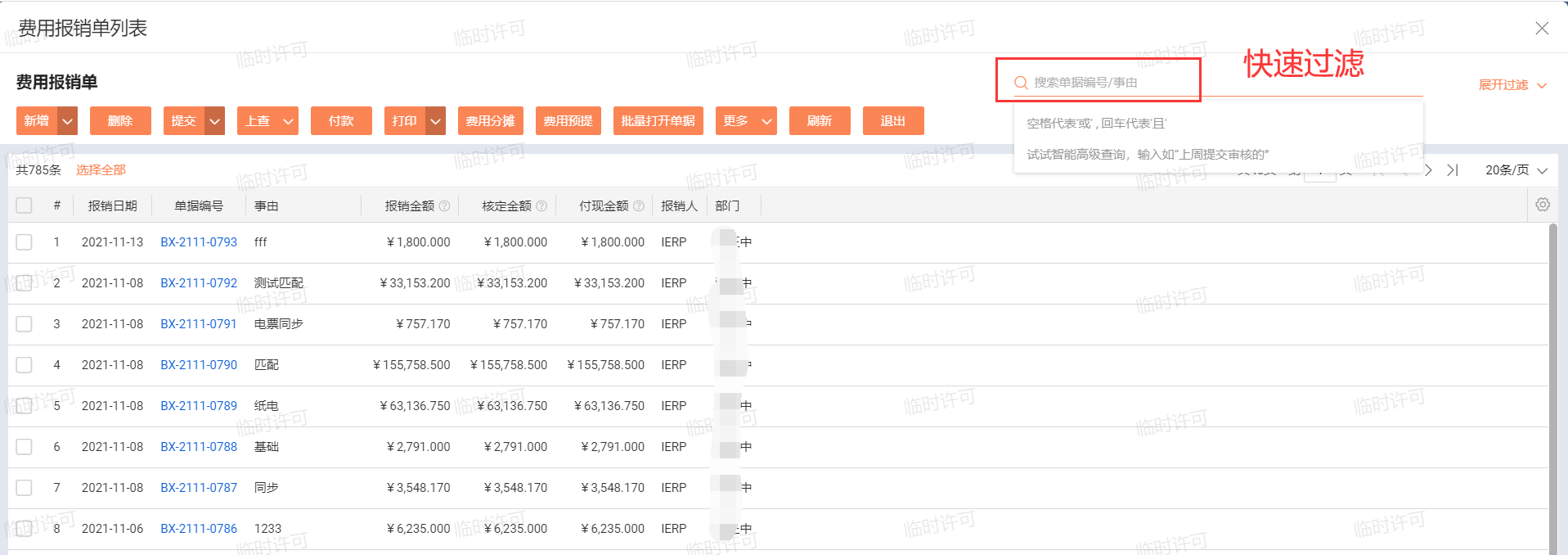
② 常用过滤
常用条件是将需要用来过滤的字段放在列表表头,通过分别选择每个字段的值组合查询列表数据。一般也是添加常用的字段即可,不宜太多。
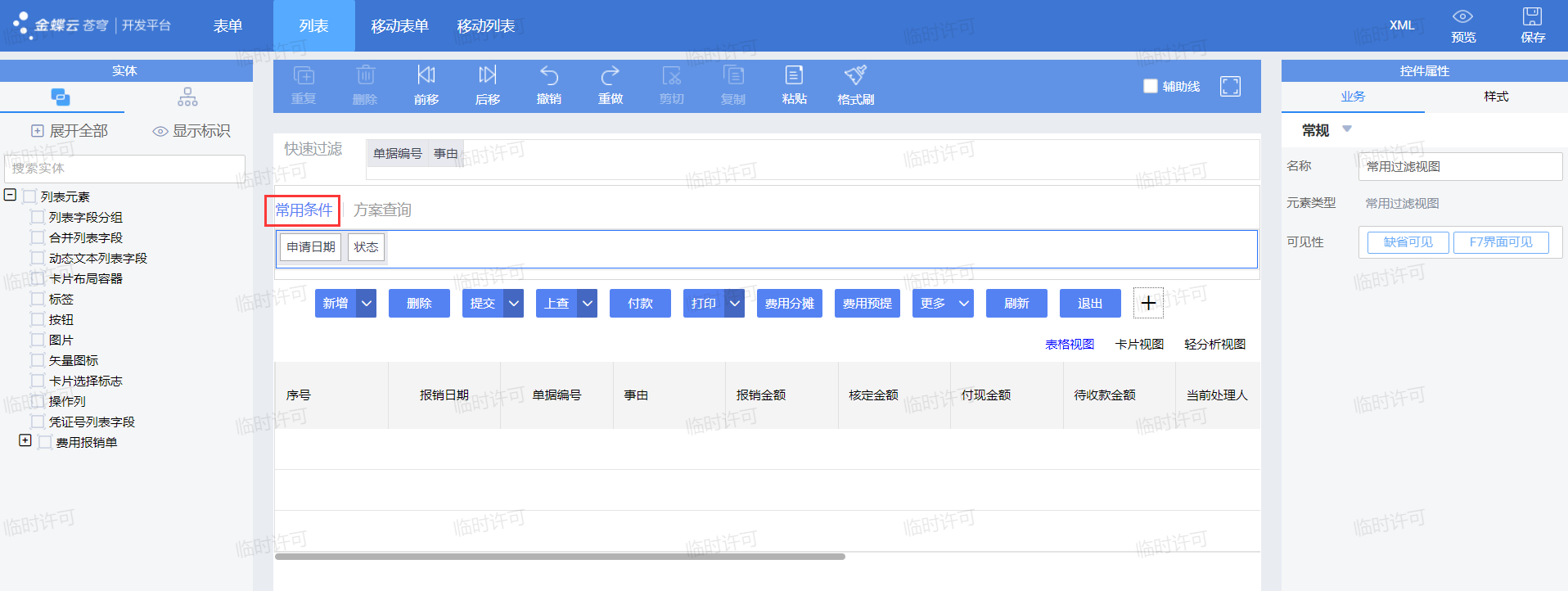
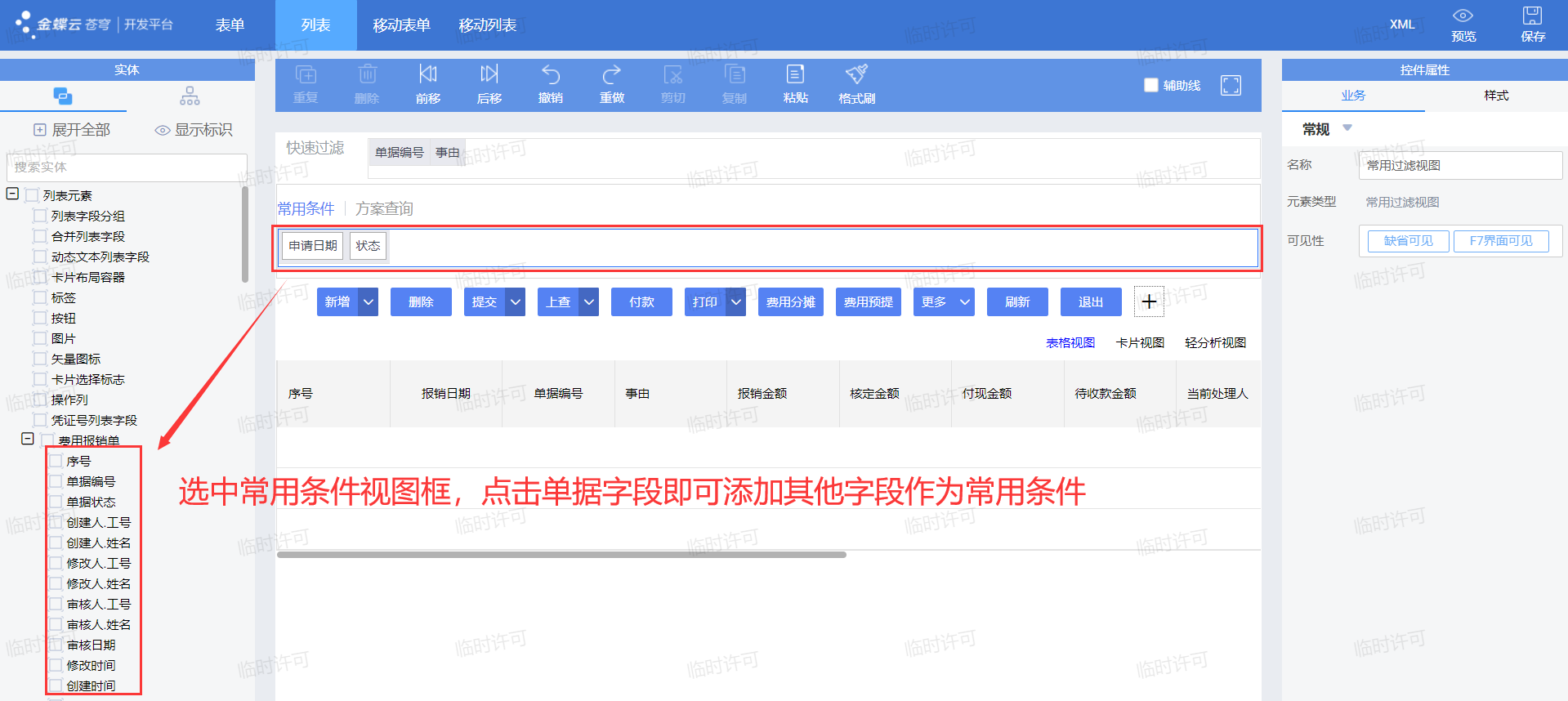
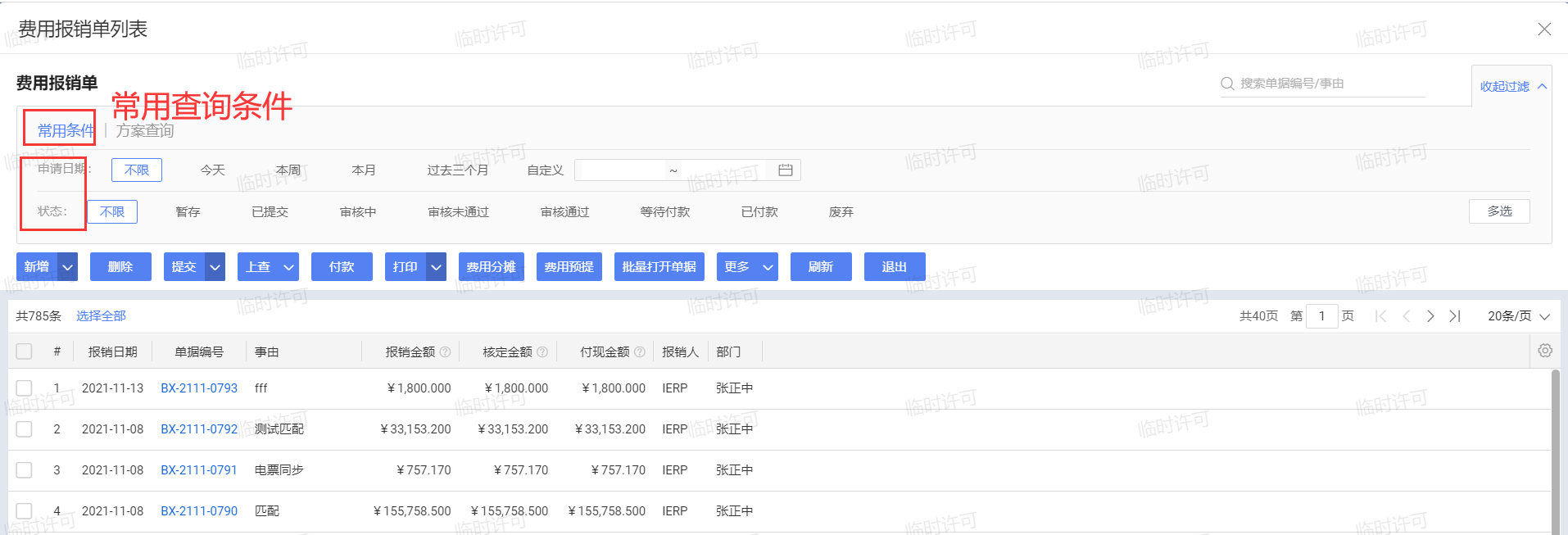
③ 方案查询
上述快速过滤,常用条件主要是常用过滤字段,而且不能对查询方案保存。那么方案查询除了可以使用更多的字段作为查询条件,还可将每个查询组合另存为固定的方案,后续可直接点击对应方案查询数据。
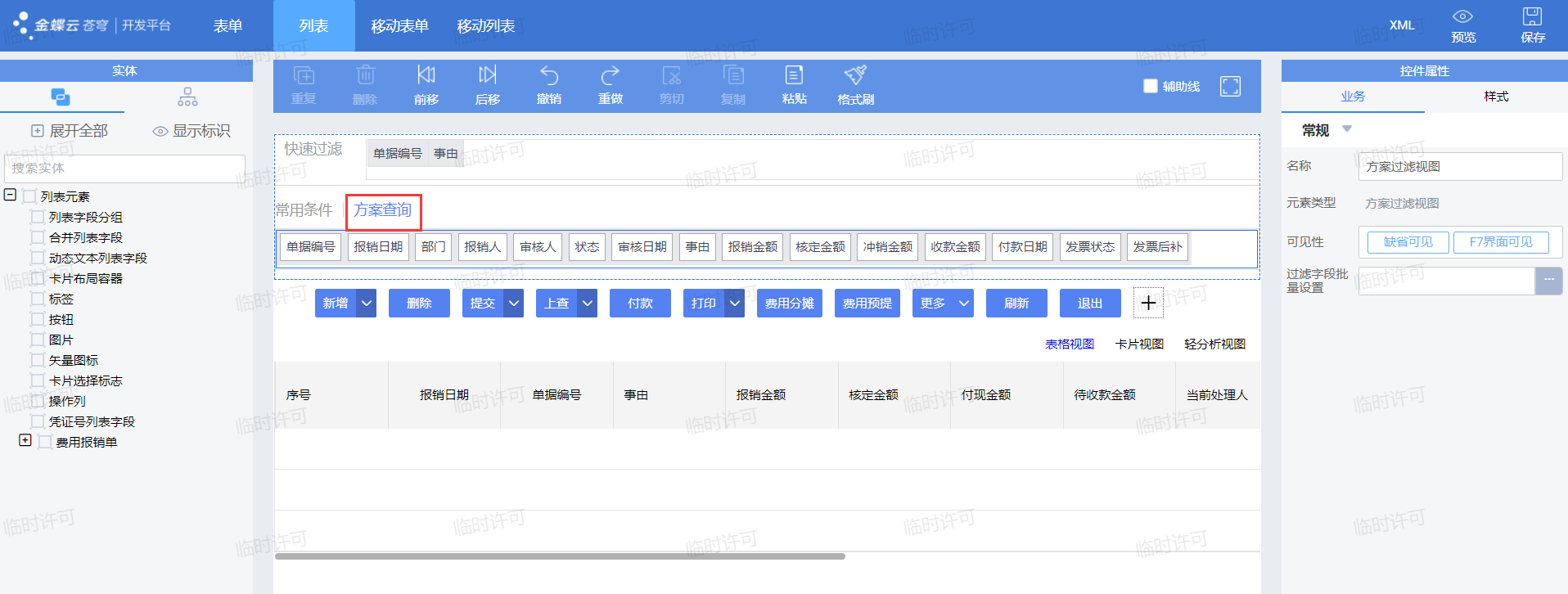
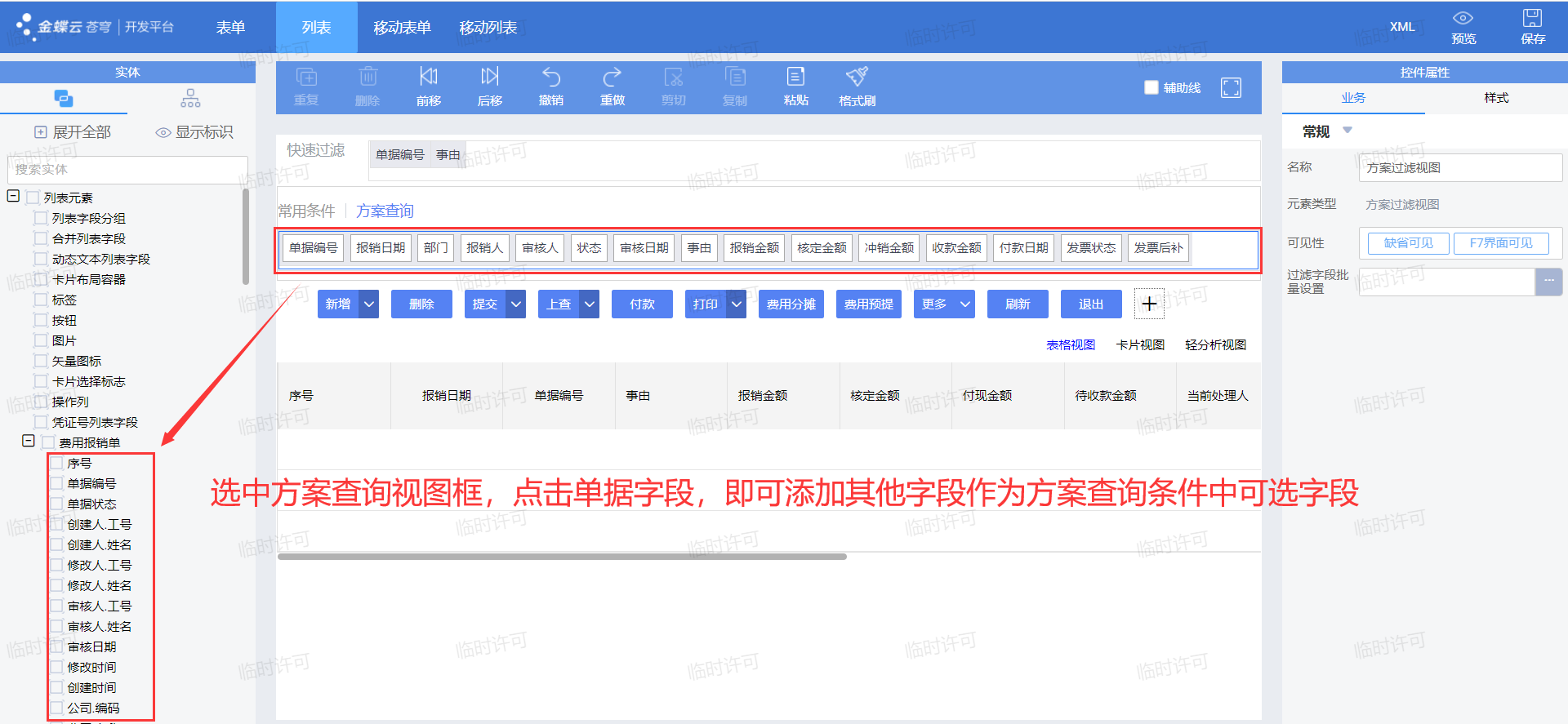
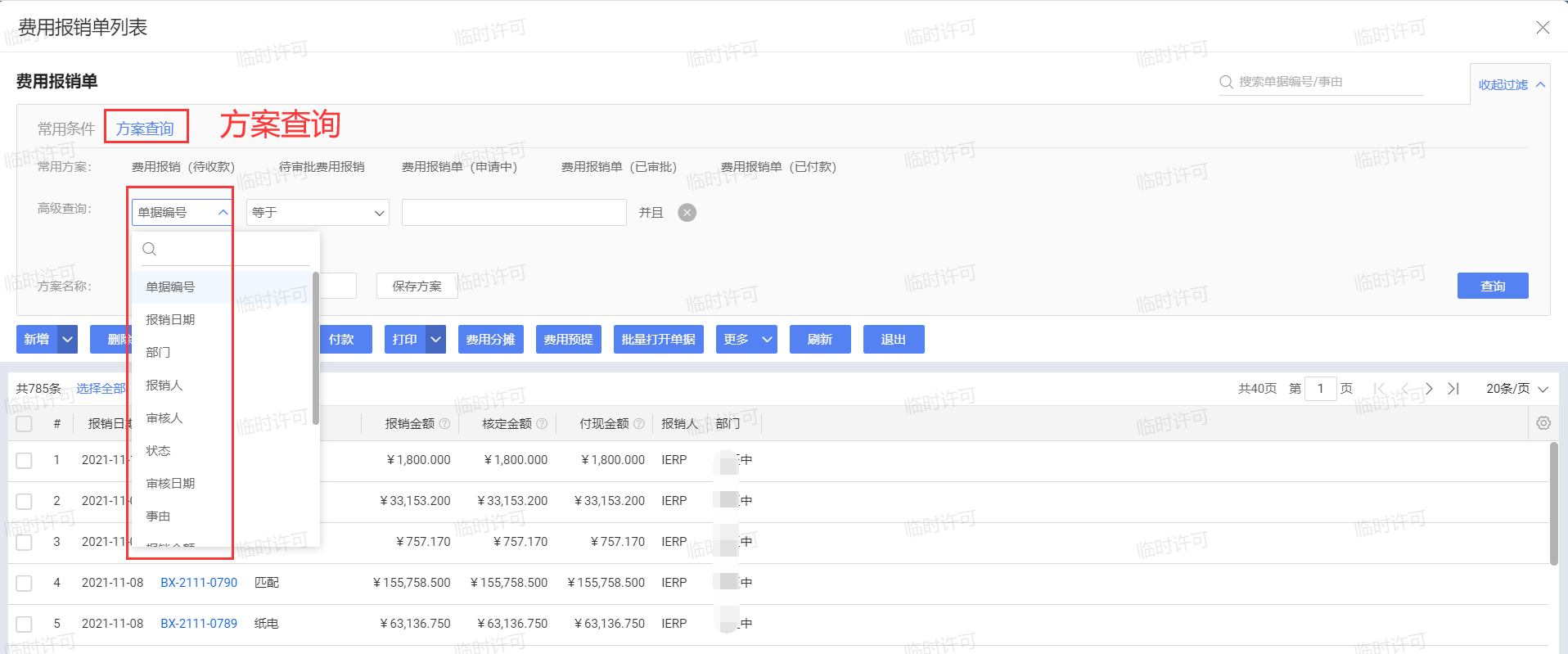
3、列表显示控制
① 列表界面规则
列表界面规则主要是设置满足某一条件时列表字段显示的样式。比如:当满足某个条件时,列表哪些字段的大小、颜色如何显示等。
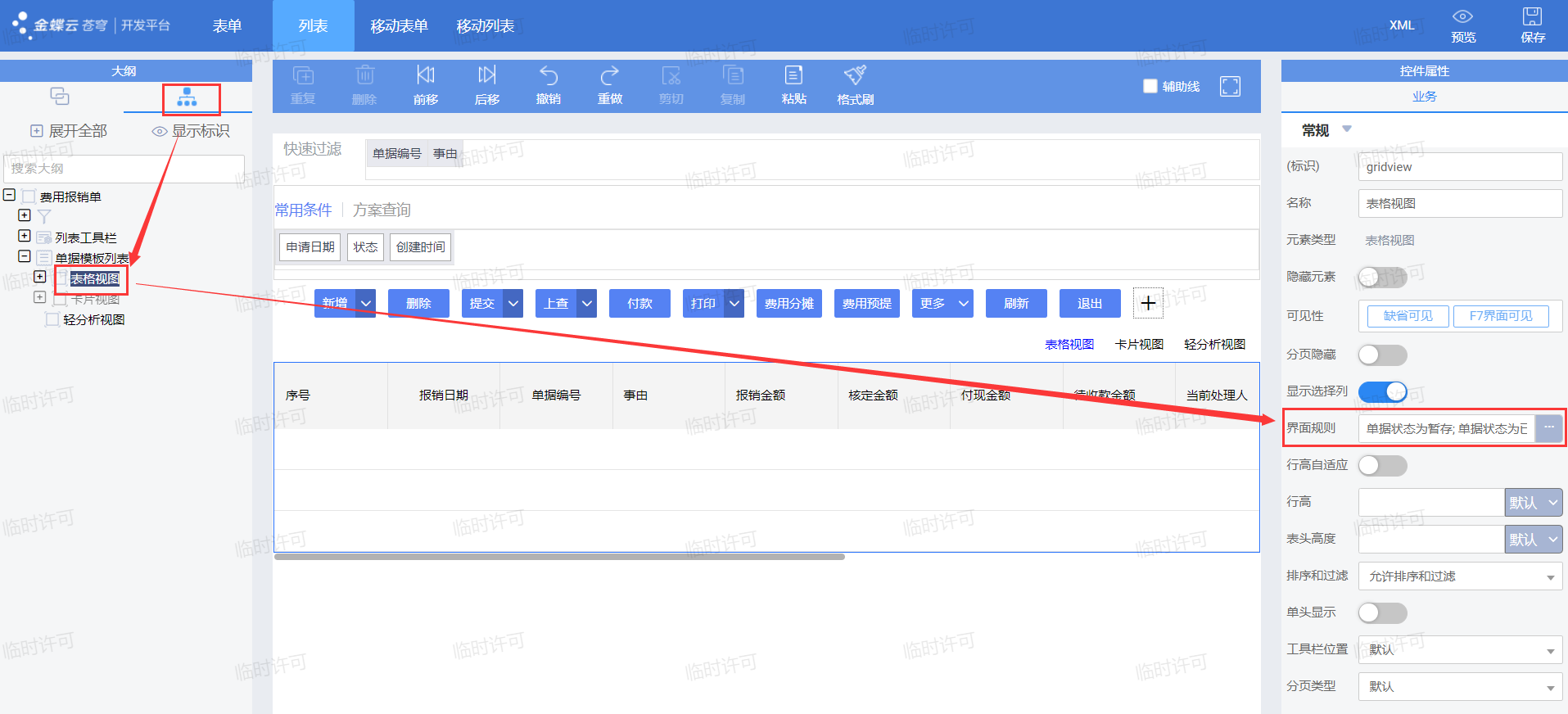
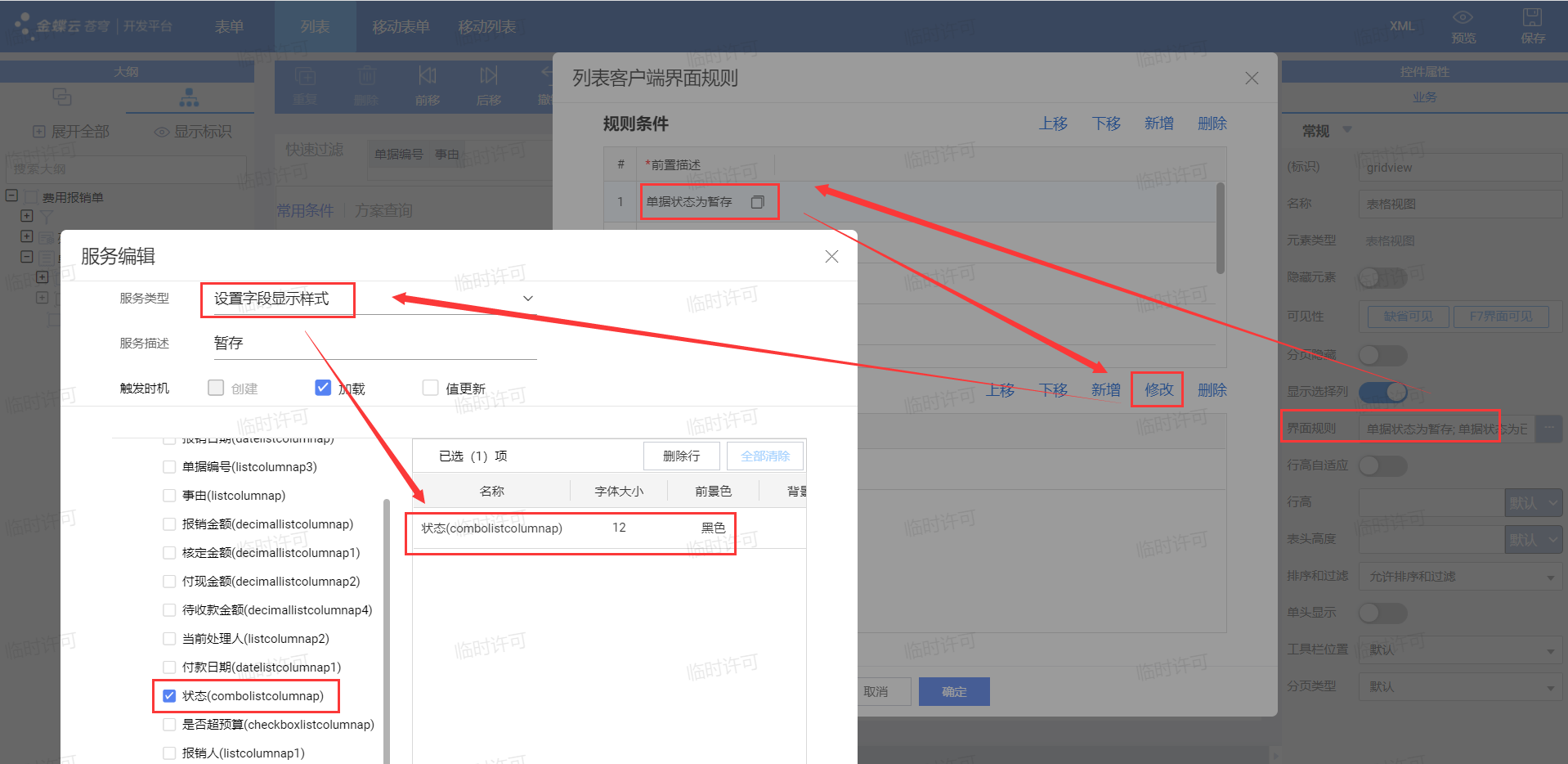
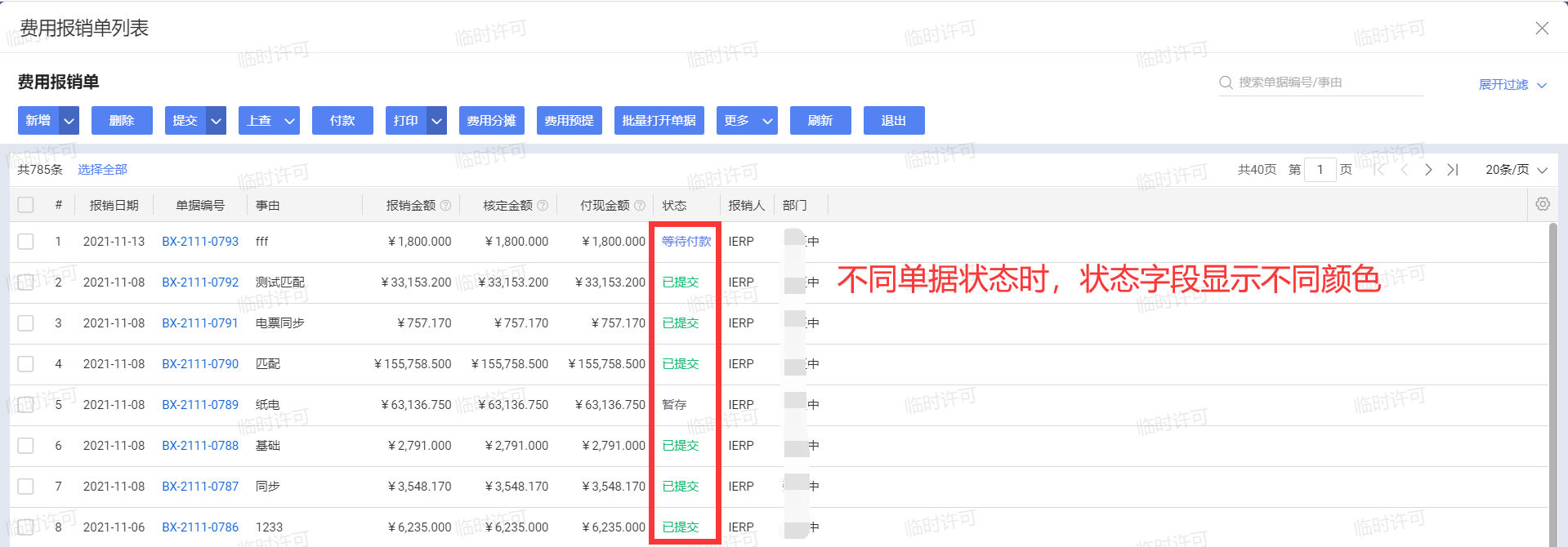
② 列表行高
单据列表上某个字段字符较多时,不能显示完全,此时就可以设置行高自适应,在有限的列宽下通过自动调整行高显示全部字符。
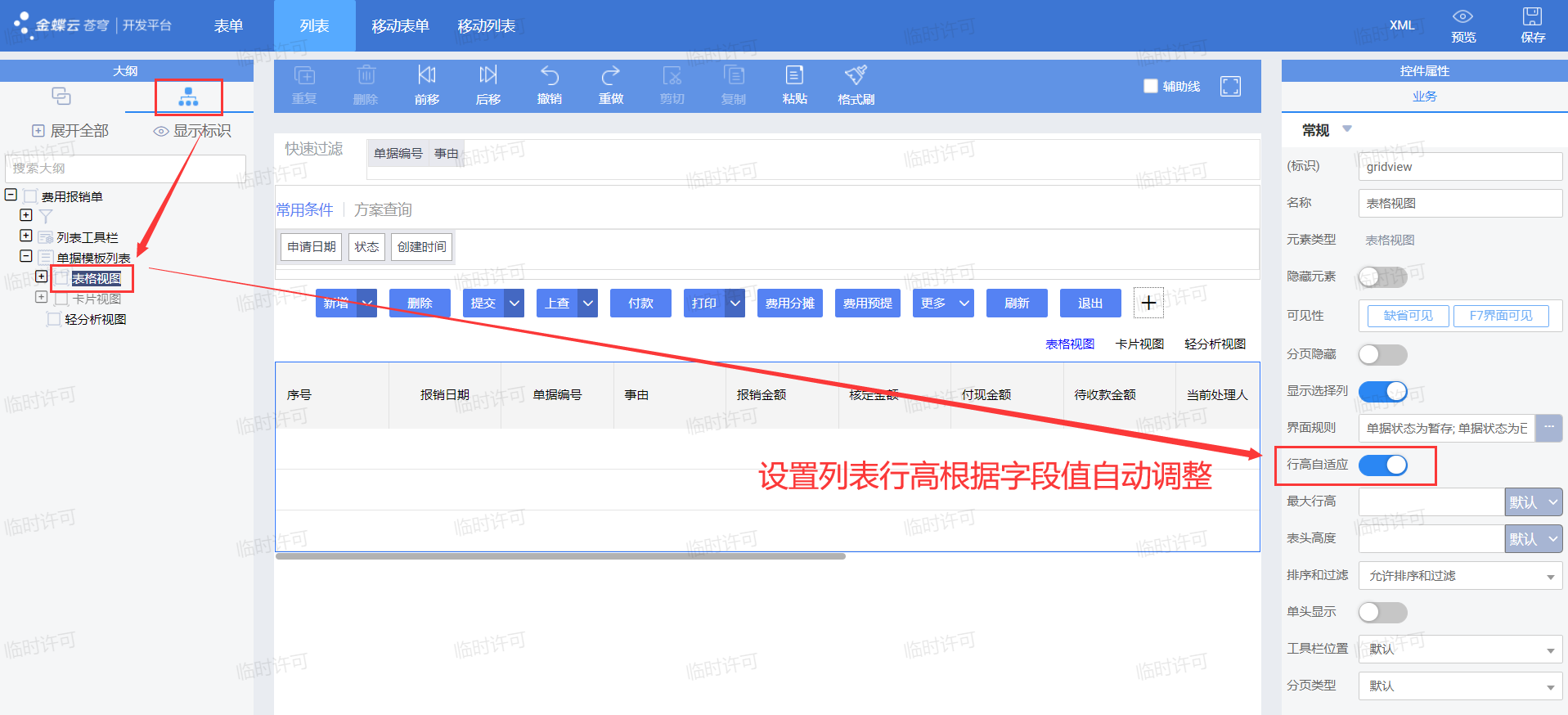
注意:以上无论是表单、列表、移动表单、移动列表,都需要在扩展之后的单据中才可以修改,修改后需要点击右上角【保存】按钮即可保存修改内容,保存后可以直接点击右上角【预览】按钮查看修改后的效果。

六、常用技巧
1、在不熟悉开发平台各业务云和应用时,如何快速查找某一个单据的元数据页面?
操作技巧:
① 先在前端打开对应的单据新增界面,按使用快捷键 Ctrl+Alt+G 即可弹出对应的开发平台元数据页面;
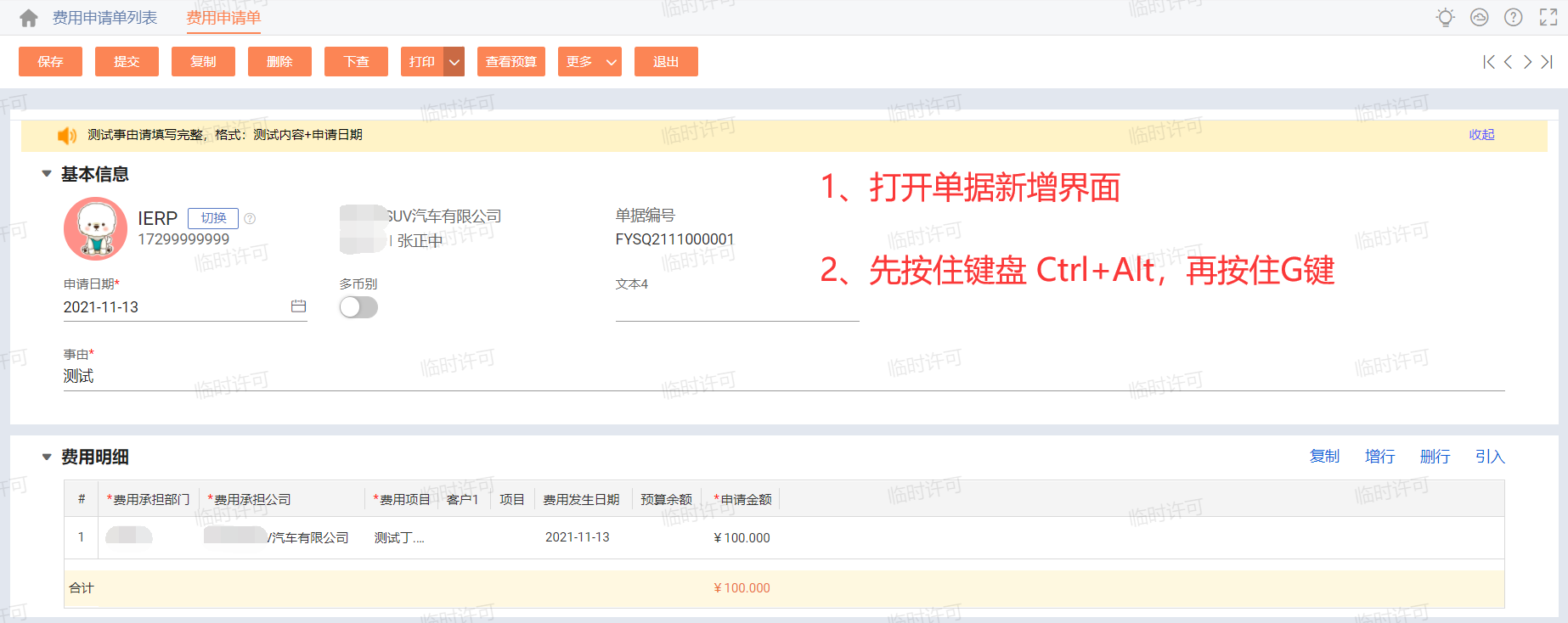
② 弹出后元数据页面后,复制主实体的标识;

③ 用上述复制的标识在开发平台右上角搜索,即可查询到该单据 所属的应用和功能分组。
注意:如果搜索到的表单没有带“扩”字,说明是原始表单,此时打开的表单不可以直接修改,应该根据所属应用→功能分组,找到扩展的应用下对应扩展的表单进行修改。
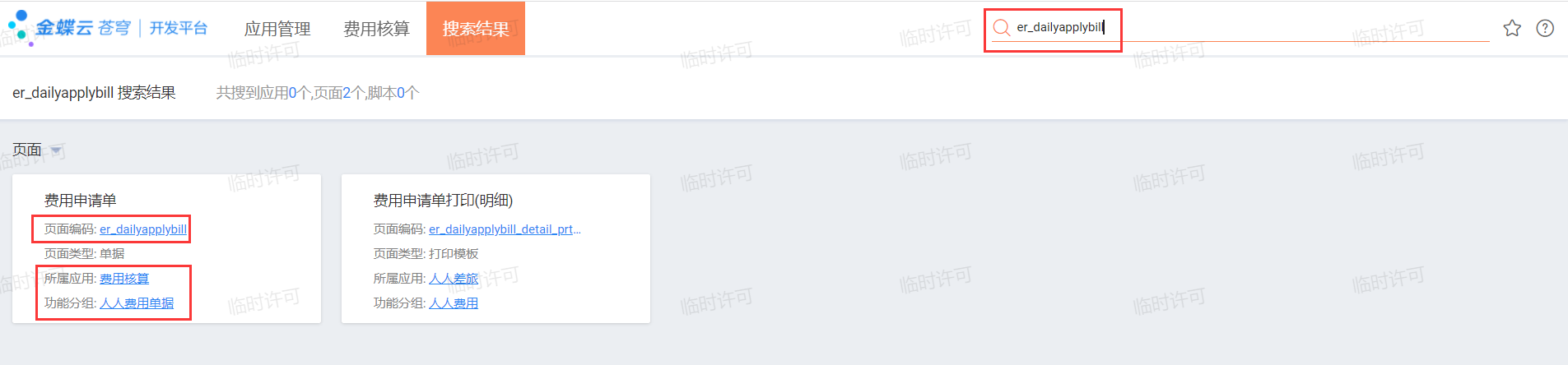
2、有时根据上面的查询方法,找到对应的应用后,找不到对应的功能分组?
操作技巧:
根据上述方法搜索出来的单据,显示的功能分组为最明细的功能分组,肯定是存在的。如果打开对应的应用后,左侧不能直接找到这个分组,要注意点开那种带有 箭头的分组,这种分组还有下级分组。
箭头的分组,这种分组还有下级分组。
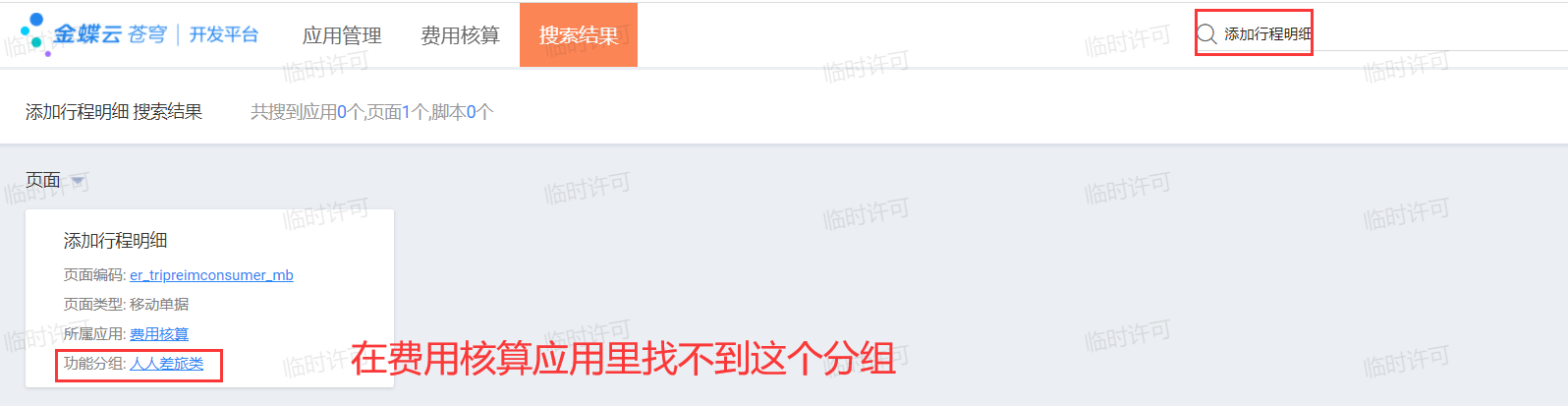
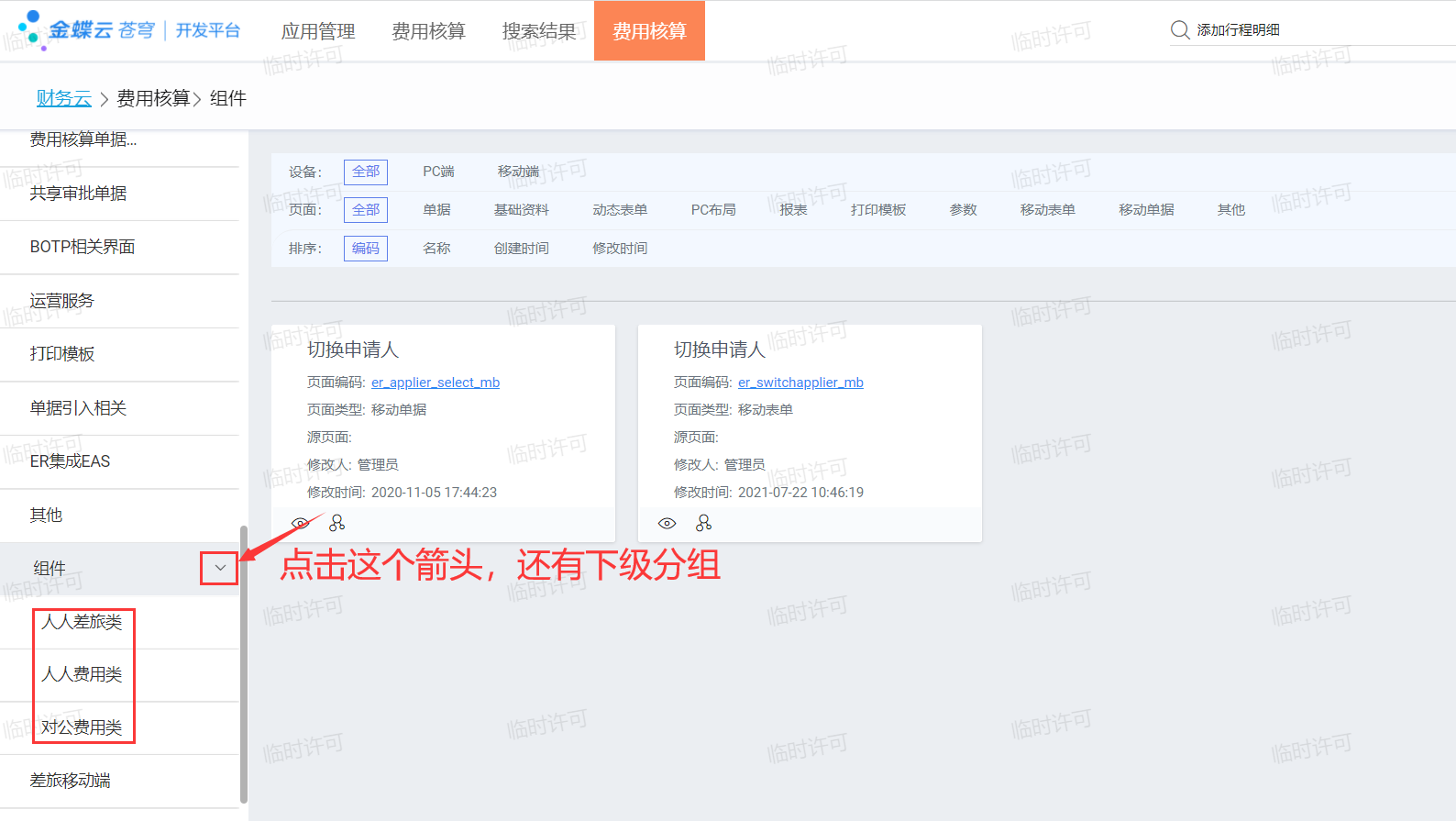
3、单据扩展改动后如何恢复到系统预置?
操作技巧:一般删除扩展的单据即可恢复至系统预置,但是要注意:如果单据扩展的字段,已经被其他地方引用了,比如:转换规则、凭证模板、关联单据,报表二开字段等,也要注意调整这些地方,否则后续使用时可能会出现报错。
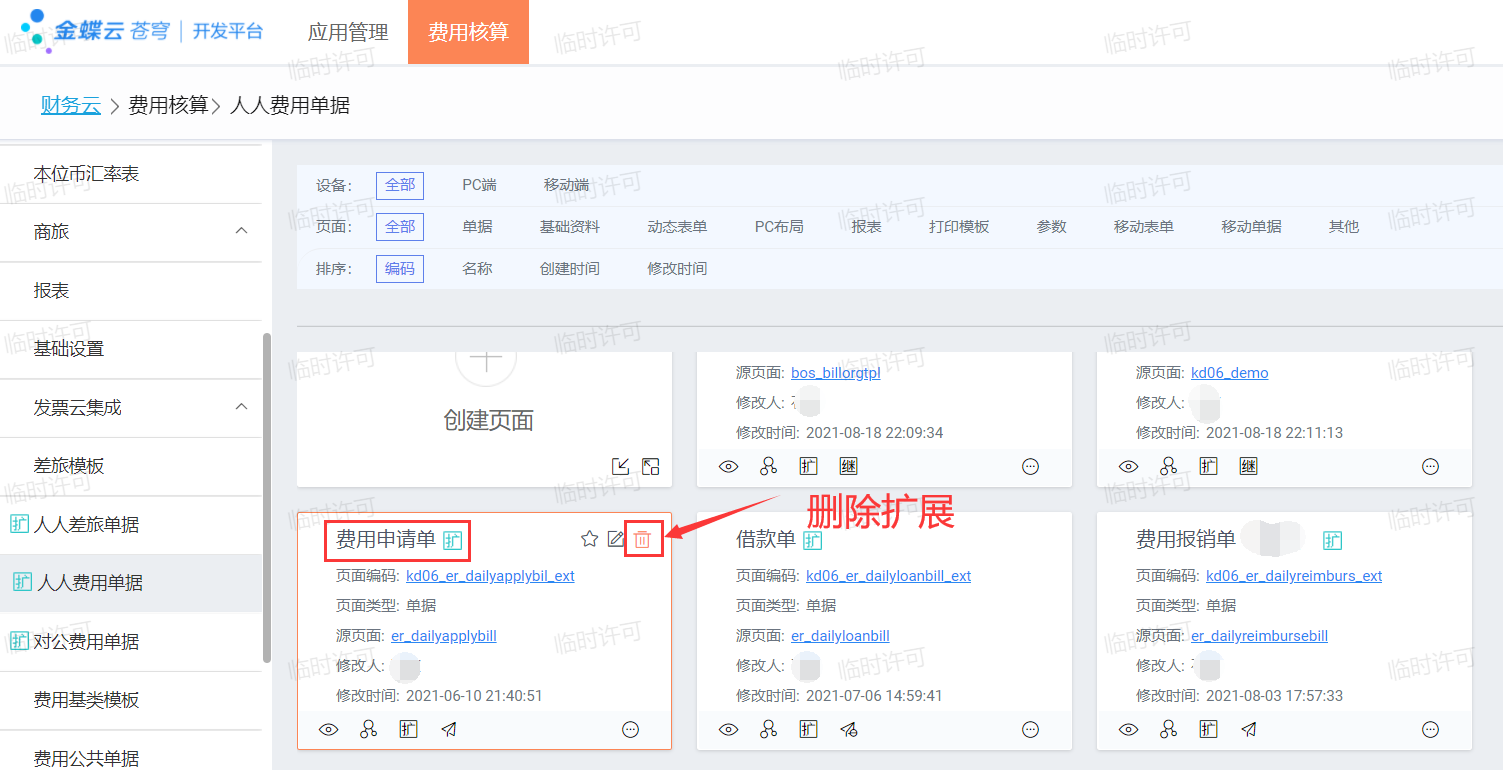
4、单据扩展过,使用过程中出现了问题,如果判断是标准功能问题还是扩展引起的?
操作技巧:可以将单据扩展先禁用,检查单据操作是否正常,如果禁用后操作正常,一般可能是扩展引起的问题,如果禁用扩展后一样有问题,则需要进一步分析。扩展禁用后可以继续启用。
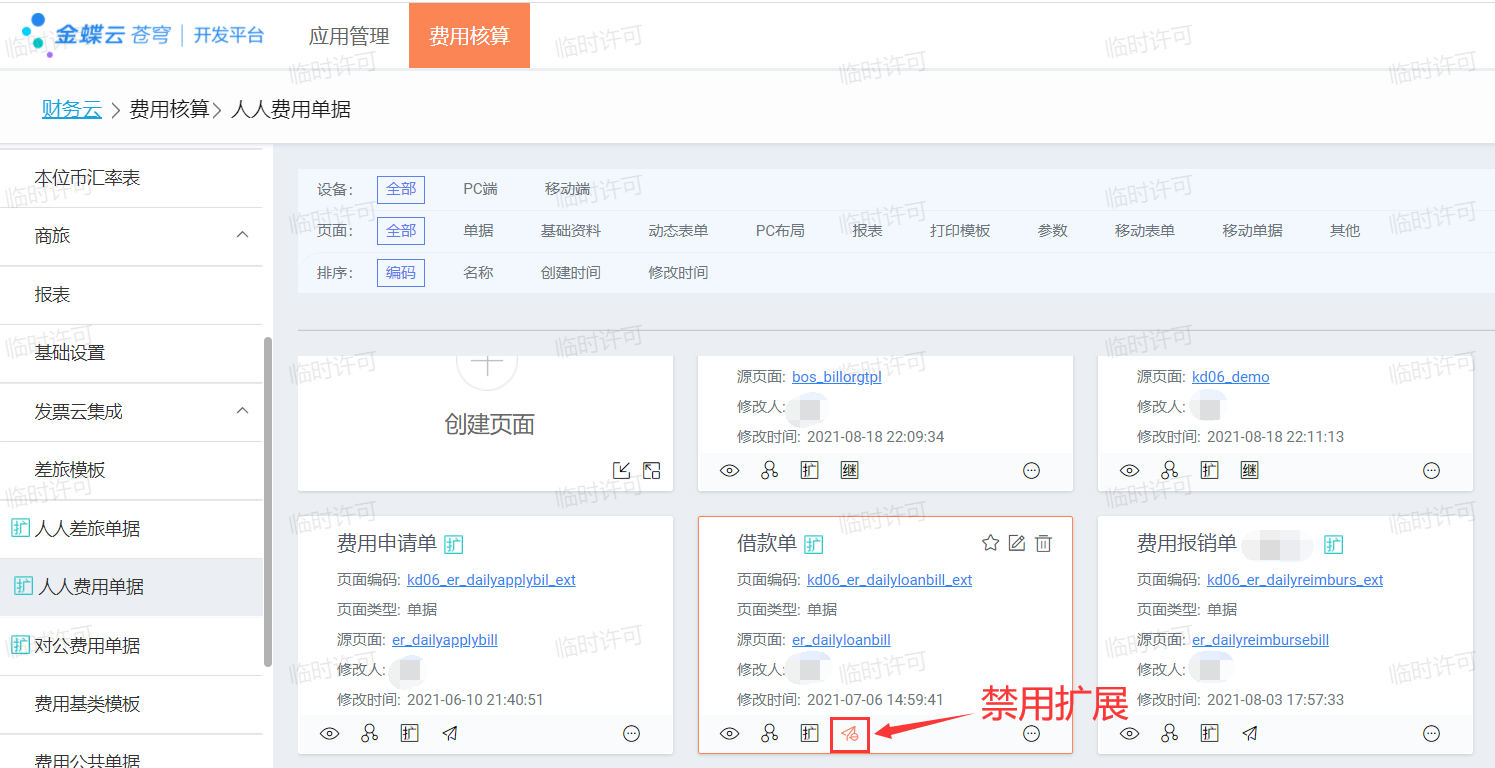
1、认识开发平台
2、进入开发平台
3、应用基本介绍
1、新增字段
2、界面规则
3、业务规则
推荐阅读

